Page 1
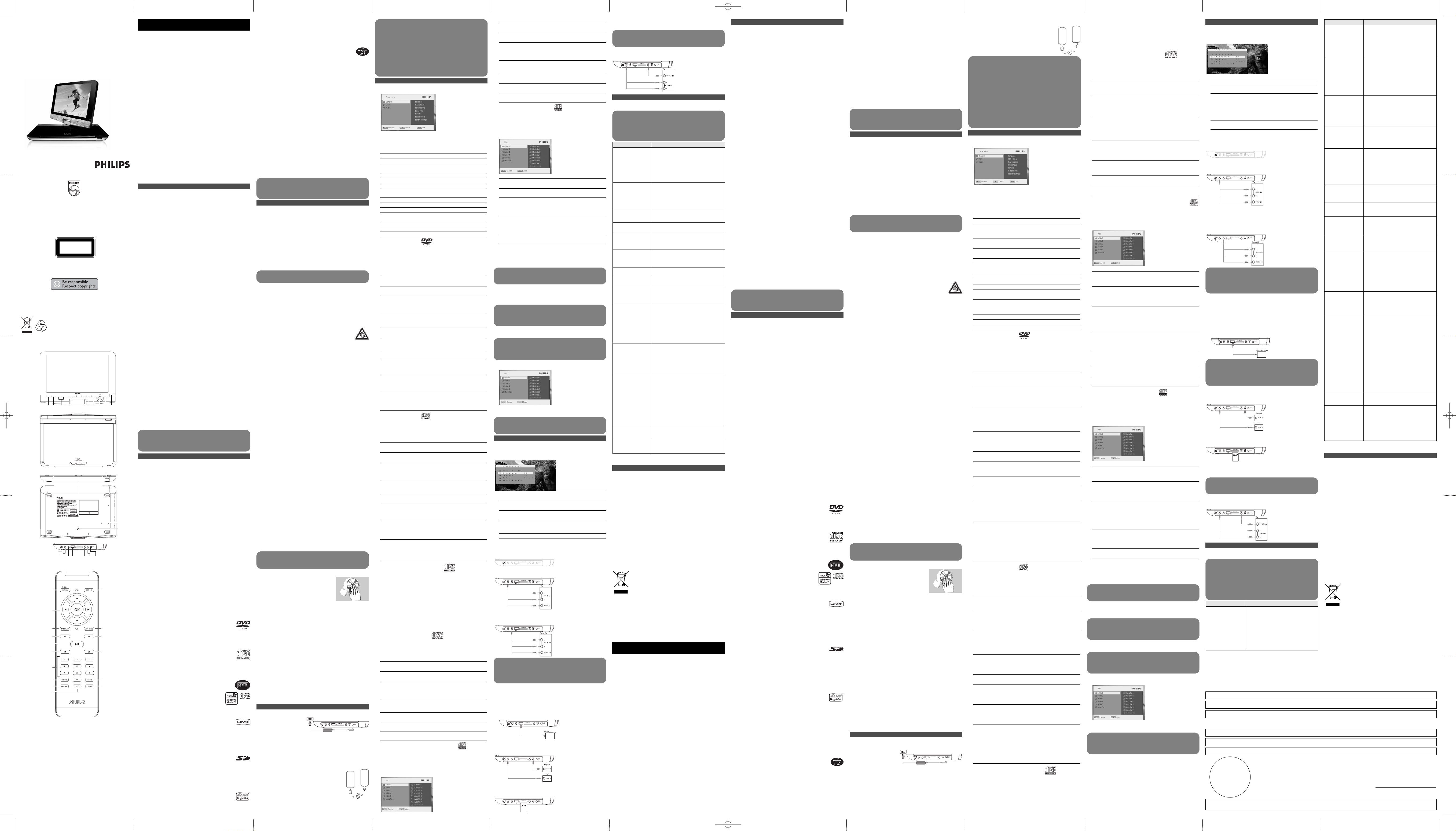
Käyttöopas
Manual do utilizador
Руководство пользователя
Portable DVD player
Printed in China
Specifications are subject to change without notice.
Trademarks are the property of Koninklijke Philips Electronics N.V.
or their respective owners
2007 © Koninklijke Philips Electronics N.V. All rights reserved.
PET1030
wk7205
CLASS 1
LASER PRODUCT
1
2
2
5
3
4
1
6
7
8
9
10
11
12
13
14
15
16
1 2 3 4 5 6
17 18 19 20 23
7 98 10
11
12
13
14
15
21 2216
8 Technical data
Dimensions 27 x 19 x 3.8 cm
10.6 x 7.5 x 1.5 inches
Weight 1.5 kg / 3.3 lb
Power supply DC 9-12V 1.8-2.2A
Power Consumption ≤ 20W
Operating temperature range
0 - 50°C (32 - 122°F)
Laser wavelength 650nm
Video system NTSC / PAL / AUTO
PHILIPS reserves the right to make design and specification
changes for product improvement without prior notice.
Modifications not authorized by the manufacturer may
void users authority to operate this device.
All rights reserved.
Copyright information
The making of unauthorized copies of copy-protected material,
including computer programmes, files, broadcasts and sound
recordings, may be an infringement of copyrights and constitute a
criminal offence. This equipment should not be used for such
purposes.
Disposal of your old product
Your product is designed and manufactured with high
quality materials and components, which can be recycled
and reused.
When this crossed-out wheeled bin symbol is attached
to a product, it means the product is covered by the
European Directive 2002/96/EC.
Please be informed about the local separate collection system for
electrical and electronic products.
Please act according to your local rules and do not dispose of your
old product with your normal household waste. The correct
disposal of your old product will help prevent potential negative
consequences to the environment and human health.
This set complies with the radio interference requirements of the
European Union.
WARNING Under no circumstances should you try to
repair the set yourself as this will invalidate the guarantee.
If a fault occurs, first check the points listed, before taking the
set for repair. If you are unable to solve a problem by
following these hints, consult your dealer or service centre.
7 Troubleshooting
If it appears that the DVD-Video player is faulty, first consult this
checklist. It may be that something has been overlooked.
Symptom Remedy
No power • Check if both plugs of the mains cord
are properly connected.
• Check if there is power at the AC
outlet by plugging in another appliance.
• Check if battery pack is inserted
appropriately.
• Check if car adaptor is connected
appropriately.
Distorted picture • Check the disc for fingerprints and clean
with a soft cloth, wiping from centre to
edge.
• Sometimes a small amount of picture
distortion may appear. This is not a
malfunction.
Completely distorted
picture / no colour in
the TV screen
The NTSC/PAL setting may be in the
wrong status. Match your TV’s setting with
the player’s setting.
No sound Check audio connections. If using a HiFi
amplifier, try another sound source.
Disc can’t be played • Ensure the disc label is upwards.
• Clean the disc.
• Check if the disc is defective by trying
another disc.
The player does not
respond to the remote
control
Aim the remote control directly at the
sensor on the front of the player. Avoid all
obstacles that may interfere with the signal
path. Inspect or replace the batteries.
Distorted or B/W
picture with DVD
Use only discs formatted according to the
TV-set used (PAL/NTSC).
No audio at digital
output
• Check the digital connections.
Player does not
respond to all
operating commands
during playback
• Operations are not permitted by the
disc.
• Refer to the instructions in the disc
inlay.
Cannot detect USB
plug-in
• Unplug the USB connection and plug-in
again. Detection may take some time that
vary with the capacity of your USB device.
• The DVD player only support Mass
Storage (MSC) format from USB flash
drive.
• The DVD player does not support Hard
Disk storage or Media Transfer
Protocol (MTP) format.
Cannot switch to AVin or no signal
• Unplug the AV-in connection and plug-in
again.
• Check the connection from the AV
output device, such as digital camera,
video recorder, etc.
• Use the provided AV cable for
connection.
Switch between
DVD/USB/AV-in
• DVD mode is default source during the
DVD player power on.
• Plug in USB will activate USB mode.
Deactivate it by unplug the connection.
• Plug in AV-in will activate AV-in mode.
And deactivate it by unplugging the
connection.
• Do not plug-in USB & AV-in at the same
time. Plug-in one type connection at a
time only.
• Unplug the connection before you plugin another connection.
Player feels warm When the player is in use for a long period
of time, the surface will be heated.
This is normal.
Display goes dimmer
when AC is unplugged
The unit is saving power to ensure longer
playtime with battery. It is normal.
Adjust the brightness in the SETUP menu.
The video input devices, such as video amplifier, digital video
recorder, digital camera should have the RCA output
connection on the device. If you device does not have the
RCA output, please consult your dealer.
Transfering and recording of data from the DVD to the USB
port is not possible.
5 The following functions are available during playback:
Pause Press 2; to pause playback. You can resume
playback by pressing 2; again
Previous/NextBriefly press J( or )K once or several times to
select your desired track
Fast backward / Fast forward
Keep pressing J( or )K will search in fast
speed, 2X, 4X, 6X or 8X. Then, press 2; to
resume normal playback
Volume Control
Press 3 or 4 briefly or repeatedly to increase
or decrease the sound volume
Repeat Press OPTIONS key to select Repeat 1 track
or Repeat all tracks
Shuffle Press OPTIONS key to turn shuffle playback
on or off
Stop Briefly press 9 on the right side of the player to
stop playback
5.7 Playback Picture-CD
The player can only read pictures in JPEG format.
1 Briefly press POWER on the main control of the player to
switch on the set.
2 Open the disc door and insert the disc.
3 The set will start to play the disc automatically.
4 Use navigation keys to select the folder and JPEG file to be played.
5 The following functions are available during playback:
Pause Press 2; to pause playback. You can resume
playback by pressing 2; again
Previous/NextBriefly press J( or )K once or several times to
select your desired track
Rotate Press OPTIONS key to select rotate mode.
Then, use 1 to rotate the picture clockwise.
Use 2 to rotate the picture anti-clockwise.
Press OPTIONS key to exit rotate mode.
Zoom Zoom in the screen, and then use the
navigation keys to pan the screen. The function
is available by pressing either the ZOOM or
OPTIONS key
Stop Briefly press 9 on the right side of the player to
stop playback
6 At the end of the playback, press 9 / to eject the disc from the
player.
5.8 Playback from USB
This USB port supports the playback of JPEG / MP3 / WMA /
DivX / MPG-4 files.
1 Briefly press POWER on the main control of the player to
switch on the set.
2 Insert a USB flash drive or USB memory card reader into the
USB port.
The USB plug-in storage only support Mass Storage (MSC)
device. It does not support support Hard Disk USB storage
device and storage in MTP (Music Transfer Protocol) format.
3 The player will browse and show the contents in the USB flash
device automatically.
The DVD player will take some time to browse the content of
your USB flash drive. The browsing time will vary for memory
capacity and the number of content in your USB drive.
To deactivate the USB browser or want to switch to DVD
playback, simply unplug the USB connection.
4 Use navigation keys to select the file you want to access, then
press OK to play it.
5 At the end of the playback, unplug the USB flash drive or USB
memory card from the player
6 Addition Functions
6.1 DISPLAY Menu
When you press DISPLAY during playback, the following menu
will appear and you can access the corresponding function and
information:
Brightness It allows you to adjust the brightness of the
screen
Contrast It allows you to adjust the contrast of the
screen
Color It allows you to adjust the color of the screen
from cool, warm and normal.
Turn off LCD You can turn off the screen in some situations,
such as when connected to TV or playing music
discs. This can save the battery power
Battery level It shows the battery level
6.2 Connection
6.2.1 Headphone
Connect the headphone to either one of the headphone jacks on
the side of the player.
6.2.2 TV
You can connect the player to a TV and enjoy your DVD.
6.2.3 AV input
You can connect to other devices such as Digital Video Recorder,
Digital Camera, etc.
White
Red
Yellow
White
Red
Yellow
6.2.4 USB
You can plug in the USB flash drive to view the stored pictures and
video.
1 After plug in the USB flash drive, the DVD player will browse
the content of your USB drive automatically.
2 See section 5.8 Playback from USB for playback details.
3 Unplug the USB drive after enjoyment. This will also deactivate
the USB browser function.
6.2.5Coaxial
It provides digital audio output signal that you can connect to your
home theater equipment to decode the digital audio signal.
6.2.6 SD/MMC card slot
You can play video/audio/picture files stored in an SD/MMC card
by inserting it into the SD/MMC CARD slot.
Yellow
TIP Make sure the metal contact of the card to be inserted is
facing down.
On the DVD player panel, press the SOURCE key repeatedly (or
SD/MMC CARD on the remote) to select the SD/MMC source.
5.1 Setup
1 Press SETUP. A list of features is shown.
2 Use 3 / 4 to highlight your selection.
3 Use J( or )K to enter a sub-menu
4 Use the navigation keys to highlight your desired setting and
press OK to confirm.
5 The SETUP menu includes:
General
Language Set On Screen Display (OSD) languages
PBC settings Set Playback Control function ON/OFF. This
feature is available for Super VCD.
Power save Set Power Saving mode ON/OFF
DivX (VOD) Get the DivX (Video-On-Demand) code
Parental Set parental options
Set password Change password (default: 9999)
Factory settings Restore factory settings
Video
TV Display Set screen display aspect ratio
TV standard Set video output format to TV system
Mpeg 4 subtitle Select subtitle language for Mpeg 4 video, e.g.
DivX video
Audio
Dolby Set Dolby output
Digital (SPDIF) Set digital output format
5.2 Playback DVD
1 Briefly press POWER on the main control of the player to
switch on the set.
2 Open the disc door and insert the disc.
3 The player will start to play the disc automatically.
4 Use navigation keys 1, 2, 3, 4 to select an item from the DVD
disc menu, such as play now, select languages and subtitle.
5 The following functions are available during playback:
Pause Press 2; to pause playback. You can resume
playback by pressing 2; again
Previous/NextBriefly press J( or )K once or several times to
select your desired chapters
Fast backward / Fast forward
Keep pressing J( or )K will search in fast
speed, 2X, 4X, 6X… Then, press 2; to resume
normal playback
Volume Control
Press 3 or 4 briefly or repeatedly to increase
or decrease the sound volume
Stop Briefly press 9 on the right side of the player to
stop playback
Subtitle Change subtitle display. The function is available
by pressing either the SUBTITLE or
OPTIONS key
Language Change language. The function is available by
pressing either the AUDIO or OPTIONS key
Angle Change the viewing angle provided in the DVD
disc. The function is available by pressing the
OPTIONS key.
Zoom Zoom in the screen, and then use the
navigation keys to pan the screen. The function
is available by pressing either the ZOOM or
OPTIONS key
A-B Repeat Set repeat loop playback. Press A-B to set the
starting point and press A-B again to set the
ending point. Then, the player will repeat the loop
playback. Press A-B to cancel the loop playback
5.3 Playback VCD
1 Briefly press POWER on the main control of the player to
switch on the set.
2 Open the disc door and insert the disc.
3 The set will start to play the disc automatically.
4 The following functions are available during playback:
Pause Press 2; to pause playback. You can resume
playback by pressing 2; again
Previous/NextBriefly press J( or )K once or several times to
select your desired track
Fast backward / Fast forward
Keep pressing J( or )K will search in fast
speed, 2X, 4X, 6X or 8X. Then, press 2; to
resume normal playback
Volume Control
Press 3 or 4 briefly or repeatedly to increase
or decrease the sound volume
Stop Briefly press 9 on the right side of the player to
stop playback
Audio Some VCDs only contain 2 languages for
selection. You can change the language using this
function. The function is available by pressing
either the AUDIO or OPTIONS key
Zoom Zoom in the screen, and then use the
navigation keys to pan the screen. The function
is available by pressing either the ZOOM or
OPTIONS key
A-B Repeat Set repeat loop playback. Press A-B to set the
starting point and press A-B again to set the
ending point. Then, the player will repeat the
loop playback. Press A-B to cancel the loop
playback
5.4 Playback Super (S)-VCD
(Super) Video CDs may feature PBC (Play Back Control). This
allows you to play the video CDs interactively, following the menu
on the display.
1 Briefly press POWER on the main control of the player to
switch on the set.
2 Insert the (S)VCD into the disc slot on the right side of the player.
If PBC is on, the disc index menu will appear on the screen.
3 Use numeric keypad 0-9 to input your selection or select a play
option.
4 Press RETURN on the remote control to return to the
previous menu.
5 To turn Playback Control mode on/off, please go to SETUP
and select PBC settings.
5.5 Playback Music CD
1 Briefly press POWER on the main control of the player to
switch on the set.
2 Open the disc door and insert the disc.
3 The set will start to play the disc automatically.
4 The following functions are available during playback:
Pause Press 2; to pause playback. You can resume
playback by pressing 2; again
Previous/NextBriefly press J( or )K once or several times to
select your desired track
Fast backward / Fast forward
Keep pressing J( or )K will enter the fast
search mode. Then, press brief will change the
searching speed to 2X, 4X, 6X, 8X, 16x or 32x.
Volume Control
Press 3 or 4 briefly or repeatedly to increase
or decrease the sound volume
Repeat Press OPTIONS key to select Repeat 1 track
or Repeat all tracks
Shuffle Press OPTIONS key to turn shuffle playback
on or off
Stop Briefly press 9 on the right side of the player to
stop playback
5.6 Playback Music MP3/WMA-CD
1 Briefly press POWER on the main control of the player to
switch on the set.
2 Open the disc door and insert the disc.
3 The set will start to play the disc automatically.
4 Use navigation keys to select the folder and MP3/WMA file to
be played.
4.1 Charge the DVD player
Plug in the AC/DC adaptor
• The RED LED indicates
that charging is in progress.
When the set is not in use, it
will take about 4 hours to fully charge it. However, when in use, it
will take more than 8 hours to fully charge it.*
• The RED LED will turn off when the set is fully charged. When
the low battery icon appears on the screen, please charge the player.
* Rechargeable batteries have a limited number of charge cycles
and may eventually need to be replaced. Battery life and number of
charge cycles vary by use and settings.
4.2 Powering your remote control
1 Open the battery compartment. Remove the
protective plastic tab (first time users only).
2 Insert 1 x lithium 3V battery, type CR2025, then
close the compartment.
5 Start up
4 Charging the units
3 General information
Power Sources
This unit operates on a supplied AC adaptor, car adapter, or a
rechargeable battery pack.
• Make sure that the input voltage of the AC adaptor is in line
with the local voltage. Otherwise, the AC adaptor and unit may
be damaged.
• Do not touch the AC adaptor with wet hands to prevent
electric shock.
• When connecting with car power (cigarette lighter) adaptor, be
sure the input voltage of the adaptor is identical with car voltage.
• Unplug the AC adaptor from the outlet or remove the battery
pack when the unit is not used for long periods of time.
• Hold the plug to disconnect the AC adaptor. Do not pull the
power cord.
Safety and maintenance
• Do not disassemble the unit for laser rays are dangerous to eyes.
Any service should be done by qualified service personnel.
• Unplug the AC adaptor to cut the power if liquid or objects get
inside the unit.
• Take care not to drop the unit or subject it to strong shocks,
which may cause malfunction.
Hearing Safety
Listen at a moderate volume.
• Using headphones at a high volume can impair your
hearing. This product can produce sounds in decibel
ranges that may cause hearing loss for a normal person,
even for exposure less than a minute. The higher
decibel ranges are offered for those that may have already
experienced some hearing loss.
• Sound can be deceiving. Over time your hearing “comfort level”
adapts to higher volumes of sound. So after prolonged listening,
what sounds “normal” can actually be loud and harmful to your
hearing. To guard against this, set your volume to a safe level
before your hearing adapts and leave it there.
To establish a safe volume level:
• Set your volume control at a low setting.
• Slowly increase the sound until you can hear it comfortably and
clearly, without distortion.
Listen for reasonable periods of time:
• Prolonged exposure to sound, even at normally “safe” levels,
can also cause hearing loss.
• Be sure to use your equipment reasonably and take appropriate
breaks.
Be sure to observe the following guidelines when using
your headphones.
• Listen at reasonable volumes for reasonable periods of time.
• Be careful not to adjust the volume as your hearing adapts.
• Do not turn up the volume so high that you can’t hear what’s
around you.
• You should use caution or temporarily discontinue use in
potentially hazardous situations.
• Do not use headphones while operating a motorized vehicle,
cycling, skateboarding, etc.; it may create a traffic hazard and is
illegal in many areas.
• Important (for models with by-packed headphones): Philips
guarantees compliance with the maximum sound power of its
audio players as determined by relevant regulatory bodies only
with the original model of provided headphones. In case this one
needs replacement, we recommend that you contact your
retailer to order a model identical to that of the original
provided by Philips.
• Traffic safety: do not use while driving or cycling as you may
cause an accident.
• Do not expose to excessive heat caused by heating equipment
or direct sunlight.
• This product is not waterproof: do not allow your player to be
submersed in water. Water entering the player may cause major
damage.
• Do not use any cleaning agents containing alcohol, ammonia,
benzene, or abrasives as these may harm the player.
• Apparatus shall not be exposed to dripping or splashing. Do not
place any sources of danger on the appartus (e.g. liquid filled
objects,lighted candles)
• Do not touch the lens!
Handling discs
• Do not attach paper or tape to the disc.
• Keep the disc away from direct sunlight or
heat sources.
• Store the disc in a disc case after playback.
• To clean, wipe the disc outwards from the
center with a soft, lint-free clean cloth.
On handling the LCD screen
The LCD is manufactured using high precision technology. You
may, however, see tiny black points that continuously appear on
the LCD. This is a normal result of the manufacturing process and
does not indicate a malfunction.
Environmental information
We have reduced the packaging to its minimum and made it easy
to separate into mono materials: cardboard, PS, PE and PET.
Your set consists of material which can be recycled if disassembled
by a specialized company. Please observe the local regulations to
dispose of packaging, exhausted batteries and old equipment.
Copyright information
“DivX, DivX” Certified, and associated logos are trademarks of
DivX, Inc. and are used under license.”
All other brand and product names are trademarks of their
respective companies or organizations.
Unauthorized duplication of any recordings downloaded from the
internet or made from CDs / VCDs / DVDs is a violation of
copyright laws and international treaties.
The Windows Media and the Windows logo are registered
trademarks of Microsoft Corporation in the United States and/or
other countries.
When the player is in use for a long period of time, the
surface will be heated. This is normal.
No Direct connection can be made from computer
USB port to the portable DVD player even you have
either or both mp3 or wma files in your computer.
Please always use supplied AC/DC adaptor (AY4112/AY4134)
CAUTION
• Batteries contain chemical substances, so they should be
disposed of properly.
• Danger of explosion if battery is incorrectly replaced.
Replace only with the same or equivalent type.
• Incorrect use of batteries can cause electrolyte leakage and
will corrode the compartment or cause the batteries to burst.
• Remove the batteries if the set is not to be used for a long
time.
• Perchlorate Material – special handling may apply. See
www.dtsc.ca.gov/hazardouswaste/perchlorate.
quality control procedures used in our Portable DVD Players, our
LCD displays are produced with zero tolerance for bright dots.
Select Portable DVD Players come with Philips Zero Bright Dot
TM
Policy to guarantee optimal screen quality.
Warranty service varies from region to region. Contact your local
Philips representative for more detailed information.
2.6 Compatibility of the USB connection
on this portable DVD player:
This portable DVD player supports most USB Mass storage devices
(MSD) that are compliant to the USB MSD standards.
—Most common Mass storage class devices are flash drives,
memory sticks, jump drives and etc.
— If you see a "Disc Drive" show up on your computer after you
plugged the mass storage device into your computer, most likely it
is MSD compliant and it will work with this portable DVD player.
If your Mass storage device required a battery / power source.
Please make sure you have a fresh battery in it or charge the USB
device first and then plug it into the portable DVD player again.
2.6.1 Music:
• This device only supports unprotected music with the following
file extension:
.mp3
.wma (vary with model)
• Music bought from on-line music stores are not supported
because they are secured by Digital Rights Management
protection (DRM).
2.6.2 Picture:
• This device only support picture file with the following file
extension:
.jpg
2.6.3 Video (vary with models):
• This device support DivX video files. The following file
extension is:
.dixv, .dix
English
1 Control elements and functional components
2 Introduction
1.1 Main unit controls (see figure 1)
1 2; Start / pause / resume playback
2 9 Press once to stop playback and store the stop
position. Press twice to stop playback completely.
3 J( / )K Search backward (J() or search forward ()K)
4
- VOL +
Volume control
5 SETUP Enter SETUP menu
6 DISPLAY Adjust the display value of the system
7 DISC MENU Display MENU page
8 3, 4, 1, 2 Up / down / left / right cursor
OK Confirm selection
9 OPTION Access additional functions
10 CHR•IR•POWER
Power / Remote sensor / charging indicator
1.2 Disc door (see figure 1)
11 OPEN Open disc door to insert or remove disc
12 POWER Switch the player on / off
1.3 Front of player (see figure 1)
13 CHR•IR•POWER
Power / Remote sensor / charging indicator
1.4 Bottom of the player (see figure 1)
14 Reset Reset the player when it is hanged up
15 Car mounting screw hole
1.5 Right of player (see figure 1)
16 p Headphones jack
17 AV OUT Audio/Video output
18 AV IN Audio video input
19 USB USB connector
20 SD/MMC card
Insert SD/MMC card
21 S VIDEO S video output
22 COAXIAL Digital audio output
23 DC IN 9V Power supply socket
1.6 Remote Control (see figure 2)
1 MENU Display MENU page
2 3, 4, 1, 2 Up / down / left / right navigation key
OK Confirm selection
VOL+ / - Volume control
3 DISPLAY Adjust the display value of the system
4 J( Skip to previous chapter, track or title
5 2; Start / pause / resume playback
6 9 Press twice to stop playback
70- 9 Numeric keypad
8 SUBTITLE Subtitle language selector
9 RETURN For VCD menu page
10 A - B To repeat or loop a sequence in a title
11 SETUP Enter SETUP menu
12 OPTION Access additional functions
13 )K Skip to next chapter, track or title
14 s Mute player volume
15 AUDIO Audio language selector
16 ZOOM Enlarge video image
2.1 Your portable DVD player
Your portable DVD player plays digital video discs conforming to
the universal DVD Video standard. With it, you will be able to
enjoy full-length movies with true cinema picture quality, and
stereo or multichannel sound (depending on the disc and on your
playback set-up).
The unique features of DVD-Video, such as selection of soundtrack
and subtitle languages, and of different camera angles (again
depending on the disc), are all included.
What’s more, parental lock lets you decide which discs your
children will be able to see. You will find your player remarkably
easy to use with the On-Screen Display and player display in
combination with the remote control.
2.2 Unpacking
First check and identify the contents of your package, as listed below:
• Portable DVD player • Remote Control (AY5507)
• Car adaptor (12V) • User manual
• AC power adaptor (AY4112/AY4134)
• Car headrest mounting kit (AY4246)
2.3 Placement
• Place the player on a firm, flat surface.
• Keep away from domestic heating equipment and direct sunlight.
• If the player cannot read CDs/DVDs correctly, try using a
commonly available cleaning CD/DVD to clean the lens before
taking the player to be repaired. Other cleaning methods may
destroy the lens.
• Always keep the disc door closed to avoid dust on the lens.
• The lens may cloud over when the player is suddenly moved
from cold to warm surroundings. It is then not possible to play a
CD/DVD. Leave the player in a warm environment until the
moisture evaporates.
2.4 Playable disc formats
In addition to DVD-Video disc, you will also be able to play all
Video CDs, CDs, CDR, CDRW,DVD±R and DVR±RW.
2.4.1 DVD-Video
Depending on the material on the disc (a movie, video
clips, a drama series, etc.) these discs may have one or
more Titles, and each Title may have one or more
Chapters. To make access easy and convenient, your player lets
you move between Titles, and also between Chapters.
2.4.2 Video CD
Depending on the material on the disc (a movie, video
clips, a drama series, etc.) these discs may have one or
more Tracks, and tracks may have one or more indexes,
as indicated on the disc case.To make access easy and
convenient, your player lets you move between tracks and
between indexes.
2.4.3 Audio CD / MP3 CD / WMA CD
Audio CDs / MP3 CD / WMA CD contain music tracks
only. You can play them in the conventional way
through a stereo system using the keys on the
remote control and/or main unit, or via the TV
using the On Screen Display (OSD).
2.4.4 CD with JPEG files
You can also view JPEG still photos on this player.
2.4.5 DivX video discs
DivX is a popular media technology created by DivX, Inc.
DivX media files contain highly compressed video with
high visual quality that maintains a relatively samll file size. DivX
files can also include advanced media features like menus, subtitles,
and alternate audio tracks. Many DivX media files are available for
download online, and you can create your own using your personal
content and easy-to-use tools from DivX.com.
2.4.6 About SD Memory Card
SD Memory Card is a slim and compact bridge media
linking various kinds of digital equipment through its easy
connectivity. The card's control circuitry allows data to be read and
written (in its protection area) only when appropriate external
devices are detected. Using decoder software, an SD Memory
Card-compatible device can play music, video clips and more
without a drive mechanism like those in CD and DVD players.
2.5 Zero Bright Dot
TM
Enjoy highest-quality images that are free from annoying
blank spots on the LCD screen. LCD displays commonly
have imperfections, termed as 'bright dots' by the LCD
industry. A limited number of bright dots were once considered an
inevitable side effect of LCD mass production. With Philips' strict
1 Control elements
and functional
components
1.1 Main unit controls
1.2 Disc door
1.3 Front of player
1.4 Bottom of the player
1.5 Right of player
1.6 Remote Control
2 Introduction
2.1 Your portable DVD
player
2.2 Unpacking
2.3 Placement
2.4 Playable disc formats
2.4.1 DVD-Video
2.4.2 Video CD
2.4.3 Audio CD / MP3 CD /
WMA CD
2.4.4 CD with JPEG files
2.4.5 DivX video discs
2.4.6 About SD Memory Card
2.5 Zero Bright DotTM
2.6 Compatibility of the USB
connection on this
portable DVD player:
2.6.1 Music:
2.6.2 Picture:
2.6.3 Video (vary with models):
3 General information
4 Charging the units
4.1 Charge the DVD player
4.2 Powering your remote
control
5 Start up
5.1 Setup
5.2 Playback DVD
5.3 Playback VCD
5.4 Playback Super (S)-VCD
5.5 Playback Music CD
5.6 Playback Music
MP3/WMA-CD
5.7 Playback Picture-CD
5.8 Playback from USB
6 Addition Functions
6.1 DISPLAY Menu
6.2 Connection
6.2.1 Headphone
6.2.2 TV
6.2.3 AV input
6.2.4 USB
6.2.5Coaxial
6.2.6 SD/MMC card slot
6.2.7 S Video
7 Troubleshooting
8 Technical data
Content
CAUTION Use of controls or adjustments or performance
of procedures other than herein may result in hazardous
radiation exposure or other unsafe operation.
6.2.7 S Video
On the DVD player panel, press VIDEO OUT to select A/V OR
S-VIDEO OUT.
White
Red
4.2 Télécommande
1 Enlevez le compartiment à piles. Retirez la
languette de protection en plastique (lors de la
première utilisation).
2 Insérez 1x pile lithium 3 V, CR2025, puis fermez le
compartiment.
Français
1 Éléments de contrôle
et composants
fonctionnels
1.1 Contrôles de l'unité
principale
1.2 Contrôles de l'unité
principale
1.3 Face avant du lecteur
1.4 Côté droit du lecteur
1.5 Arrière du lecteur
1.6 Télécommande
2 Introduction
2.1 Votre lecteur de DVD
portable
2.2 Déballage de l’appareil
2.3 Disposition
2.4 Formats de disque
acceptés
2.4.1 DVD-Vidéo
2.4.2 CD-Vidéo
2.4.3 CD Audio / MP3/ WMA-CD
2.4.4 CD contenant des fichiers JPEG
2.4.5 Disque DivX® vidéo
2.4.6 À propos de la carte mémoire
SD
2.5 Zero Bright Dot
TM
2.6 Compatibilité entre les
connexions USB et la
lecteur de DVD portable:
2.6.1 Types de fichiers musicaux
pris en charge:
3 Généralités
4 Chargement des unités
4.1 Chargement du lecteur de
DVD
4.2 Télécommande
5 Mise en route
5.1 Réglages
5.2 Lecture de DVD
5.3 Lecture de VCD
5.4 Lecture d'un super (S)VCD
5.5 Lecture d'un CD de
musique
5.6 Lecture d'un CD de
musique MP3/WMA
5.7 Lecture d'un CD d'images
5.8 Lecture depuis une source
USB
6 Fonctions
supplémentaires
6.1 Menu DISPLAY
(AFFICHAGE)
6.2 Connexion
6.2.1 Écouteurs
6.2.2 TV
6.2.3 Entrée AV
6.2.4 USB
6.2.5Coaxial
6.2.6 Logement pour carte
SD/MMC
6.2.7 S-Vidéo
7 Guide de dépannage
8 Caractéristiques
techniques
Sommaire
faible et changez-la ou chargez-la le cas échéant ; reconnectez
ensuite le périphérique au lecteur de DVD portable.
2.6.1 Musique:
• Cet appareil lit uniquement les titres musicaux non protégés,
dont le fichier se termine par l'extension suivante:
.mp3
.wma (varie selon le modèle)
• Cela exclut donc toute musique achetée dans un magasin en
ligne, ce type de magasin ne vendant que de la musique protégée
DRM (Digital Rights Management ou Protection des droits
numérique).
2.6.2 Photo:
• Cet appareil affiche uniquement les photos dont le fichier se
termine par l'extension suivante:
.jpg
2.6.3 Vidéo (varie selon le modèle):
• Cet appareil lit les vidéos DivX. L'extension de fichier suivante
est:
.dixv, .dix
Les transferts et enregistrement de données entre le DVD et
le port USB, eux, ne sont pas possibles.
1 Appuyez brièvement sur POWER pour allumer le lecteur.
2 Insérez une mémoire flash USB ou un lecteur de carte mémoire
USB sur le port USB.
3 Utilisez les touches numériques 0-9 pour taper votre sélection
ou sélectionner une option de lecture.
4 Appuyez sur RETURN depuis la télécommande pour revenir
au menu précédent.
5 Pour activer/désactiver le contrôle de lecture, ouvrez le menu
RÉGLAGES et sélectionnez l'option Disque PBC.
5.5 Lecture d'un CD de musique
1 Appuyez brièvement sur POWER pour allumer le lecteur.
2 Ouvrez la porte du compartiment de disque et insérez un
disque.
3 La lecture du disque démarre automatiquement.
4 En cours de lecture, vous avez accès aux fonctions suivantes:
Pause Appuyez sur 2; pour marquer une pause dans
la lecture. Réappuyez sur 2; pour reprendre la
lecture
Précédent / Suivant
rièvement sur J( ou )K, autant de fois que
nécessaire pour sélectionner les chapitres que
vous désirez
Retour rapide / Avance rapide
Appuyez sur J( ou )K pour accéder au mode
de recherche rapide. Réappuyez ensuite
brièvement pour modifier la vitesse de
recherche (2x, 4x, 6x, 8x, 16x ou 32x).
Contrôle du volume
Appuyez brièvement sur 3 ou 4, autant de fois
que nécessaire pour augmenter ou diminuer le
volume du son jusqu'au niveau désiré
Répéter Appuyez sur la touche OPTIONS et indiquez
si vous voulez répéter la lecture d'un seul titre
ou de tous les titres
Aléatoire Appuyez sur la touche OPTIONS pour
activer / désactiver la lecture aléatoire.
Arét Appuyez brièvement sur 9 sur la droite du
lecteur pour arrêter la lecture
5.6 Lecture d'un CD de musique MP3/WMA
1 Appuyez brièvement sur POWER pour allumer le lecteur.
2 Ouvrez la porte du compartiment de disque et insérez un disque.
3 La lecture du disque démarre automatiquement.
4 Sélectionnez le dossier et le fichier MP3/WMA à lire à l'aide des
touches de navigation.
5 En cours de lecture, vous avez accès aux fonctions suivantes:
Pause Appuyez sur 2; pour marquer une pause dans
la lecture. Réappuyez sur 2; pour reprendre la
lecture
Précédent / Suivant
Appuyez brièvement sur J( ou )K, autant de
fois que nécessaire pour sélectionner les
chapitres que vous désirez
Retour rapide/Avance rapide
Appuyez sur J( ou )K et maintenez enfoncé
pour effectuer une recherche rapide, à la
vitesse de 2X, 4X, 6X ou 8X. Pour reprendre la
lecture normale, appuyez sur 2;
Contrôle du volume
Appuyez brièvement sur 3 ou 4, autant de fois
que nécessaire pour augmenter ou diminuer le
volume du son jusqu'au niveau désiré
Répéter Appuyez sur la touche OPTIONS et indiquez
si vous voulez répéter la lecture d'un seul titre
ou de tous les titres
Aléatoire Appuyez sur la touche OPTIONS pour
activer/désactiver la lecture aléatoire
Arét Appuyez brièvement sur 9 sur la droite du
lecteur pour arrêter la lecture
5.7 Lecture d'un CD d'images
Votre lecteur ne reconnaît que le format JPEG.
1 Appuyez brièvement sur POWER pour allumer le lecteur.
2 Ouvrez la porte du compartiment de disque et insérez un disque.
3 La lecture du disque démarre automatiquement.
4 Sélectionnez le dossier et le fichier JPEG à afficher à l'aide des
touches de navigation.
5 En cours de lecture, vous avez accès aux fonctions suivantes:
Pause Appuyez sur 2; pour marquer une pause dans
la lecture. Réappuyez sur 2; pour reprendre la
lecture
Précédent / Suivant
Appuyez brièvement sur J( ou )K, autant de
fois que nécessaire pour sélectionner les
chapitres que vous désirez
Rotation Appuyez sur la touche OPTIONS pour passer
en mode rotation. Appuyez ensuite sur 1 pour
tourner l'image dans le sens horaire. Appuyez
sur 2 pour tourner l'image dans le sens antihoraire. Appuyez sur la touche OPTIONS
pour quitter le mode rotation.
Zoom Effectue un zoom ; pour accéder aux parties
non affichées , utilisez les touches de navigation.
Vous accédez à cette fonction depuis la touche
ZOOM ou OPTIONS
Arét Appuyez brièvement sur 9 sur la droite du
lecteur pour arrêter la lecture
6 En fin de lecture, appuyez sur 9 / pour éjecter le disque du
lecteur.
5.8 Lecture depuis une source USB
Le port USB de votre lecteur permet de lire des fichiers JPEG /
MP3 / WMA / DivX / MPG-4.
4.1 Chargement du lecteur de DVD
Branchez l'adaptateur CA/CC
• Le témoin LED s'allume en
ROUGE, indiquant que le
chargement est en cours.
Lorsque vous n'utilisez pas
le lecteur, 4 heures suffisent pour charger complètement la
batterie. En cours d'utilisation, ce même chargement requiert
plus de 8 heures.
• Le témoin LED ROUGE s'éteint lorsque le chargement est
terminé. Vous devez recharger la batterie chaque fois que
l'icône de bas niveau apparaît sur l'écran de votre lecteur.
Les piles ne sont rechargeables qu'un certain nombre de fois, aussi
aurez-vous peut-être à les remplacer. La durée de fonctionnement
des piles et le nombre de charges possibles dépendent de votre
utilisation et des réglages.
5 Mise en route
4 Chargement des unités
Manipulation des disques
• N'écrivez jamais et n'apposez jamais
d'etiquette sur un disque.
• Conservez les disques à l'abri de la lumière
directe du soleil et des sources de chaleur.
• Prenez toujours le disque par le bord et
rangez-le dans sa boîte après usage pour le
protéger des rayures et de la poussière.
• Lorsqu'un disque devient sale, nettoyez-le à l'aide d'un chiffon en
le frottant du centre vers la périphérie.
À propos de l'afficheur LCD
L'écran LCD a été fabriqué par des machines de très haute
précision. Cependant, il pourra se produire que de fins points noirs
apparaissent constamment sur cet écran. Ces points sont inhérents
au processus de fabrication mis en place et ne sont pas dus à un
quelconque défaut de fonctionnement.
Informations relatives à l'environnement
Nous n'avons pas utilisé de matériaux d'emballage non
nécessaires.Vous pouvez facilement séparer les matériaux
d'emballage en éléments principaux: carton, polystyrène extensible
et polyéthylène. L'appareil est constitué de matériaux qu'il est
possible de recycler, s'il est démonté par une société spécialisée.
Veuillez avoir l'obligeance de respecter les réglementations locales
concernant la manière de se débarrasser des matériaux
d'emballage, piles épuisées et matériel usé.
Information sur le droit d'auteur
“DivX, DivX” Certified et les logos associés sont des marques
déposées de DivXNetworks, Inc. et sont utilisés sous licence.
Les marques et noms de produits sont des marques commerciales
appartenant à leurs sociétés ou organisations respectives.
La duplication non autorisée et la distribution d'enregistrement à
partir d'Internet ou de CD / VCD / DVD viole la loi sur le droit
d'auteur et les traités internationaux.
Windows Media et le logo Windows sont des marques, déposées
ou non, de Microsoft Corporation aux États-Unis et/ou dans
d'autres pays.
Remarque: La surface du lecteur chauffe s'il est utilisé pendant
une période prolongée. Cette réaction est normale.
ATTENTION
• Les piles contiennent des substances chimiques: mettez-les
au rebut en prenant toutes les précautions qui s'imposent.
• Danger d'explosion si la batterie n'est pas placée
correctement. Remplacez uniquement par une batterie
identique ou d'un type équivalent.
• L'emploi incorrect des piles peut causer des fuites
électrolytiques et ce faisant, contaminer le compartiment ou
causer l'éclatement des dites piles.
• Enlevez les piles si l'équipement n'est pas utilisé pendant une
période prolongée.
• Contient du perchlorate - des précautions spéciales sont
peut être nécessaires. Consultez la page Web
www.dtsc.ca.gov/hazardouswaste/perchlorate.
5.1 Réglages
1 Appuyez sur SETUP. Une liste de fonctions apparaît.
2 Choisissez l'une d'elles à l'aide des touches 3 / 4.
3 Utilisez les touches J( ou )K pour accéder au sous-menu
correspondant
4 Utilisez les touches de navigation pour sélectionner la valeur
désirée et appuyez sur OK pour confirmer.
5 Le menu SETUP regroupe les options suivantes:
Général
Langue OSD Définit la langue des informations affichées
Disque PBC Active/désactive la fonction PBC (Playback
Control) de contrôle de la lecture. Cette
option n'est disponible que pour Super VCD.
Éco. Alimentation Active/désactive le mode économie
d'énergie
DivX (VOD) Récupère le code DivX (vidéo à la
demande)
Parentale Sélectionne les options parentales
Définir le mot de passe
Définit un mot de passe (par défaut: 9999)
Réglages usine Restaure les réglages d'usine
Vidéo
Écran TV Définit la taille d'affichage de l'écran
Standard TV Aligne le format de la sortie vidéo sur le
système de télévision
Mpeg 4 subtitle (Sous-titre Mpeg 4)
Sélectionne la langue des sous-titres pour
les vidéos Mpeg 4, par exemple les DivX.
Audio
Dolby Active le mode sortie Dolby
Numérique (SPDIF) Active le mode sortie numérique
5.2 Lecture de DVD
1 Appuyez brièvement sur POWER pour allumer le lecteur.
2 Ouvrez la porte du compartiment de disque et insérez un disque.
3 La lecture du disque démarre automatiquement.
4 Utilisez les touches de navigation 1, 2, 3, 4 pour sélectionner
une option dans l'un des menus de votre lecteur, par exemple
Lecture immédiate, Langues ou Sous-titre.
5 En cours de lecture, vous avez accès aux fonctions suivantes:
Pause Appuyez sur 2; pour marquer une pause dans
la lecture. Réappuyez sur 2; pour reprendre la
lecture
Précédent/Suivant
Appuyez brièvement sur J( ou )K, autant de
fois que nécessaire pour sélectionner les
chapitres que vous désirez
Retour rapide / Avance rapide
Appuyez sur J( ou )K et maintenez enfoncé
pour effectuer une recherche rapide, à la
vitesse de 2X, 4X, 6X… Pour reprendre la
lecture normale, appuyez sur 2;
Contrôle du volume
Appuyez brièvement sur 3 ou 4, autant de fois
que nécessaire pour augmenter ou diminuer le
volume du son jusqu'au niveau désiré.
Arét Appuyez brièvement sur 9 sur la droite du
lecteur pour arrêter la lecture
Ss-titre Modifie l'affichage des sous-titres. Vous accédez
à cette fonction depuis la touche SUBTITLE
ou OPTIONS
Langue OSD Modifie la langue. Vous accédez à cette fonction
depuis la touche AUDIO ou OPTIONS
Angle Modifie l'angle d'affichage sur le disque
DVD.Vous accédez à cette fonction depuis la
touche OPTIONS
Zoom Effectue un zoom ; pour accéder aux parties
non affichées , utilisez les touches de navigation.
Vous accédez à cette fonction depuis la touche
ZOOM ou OPTIONS
Répétition A - B
Définit les limites d'une lecture en boucle.
Appuyez une première fois sur A-B pour
définir le point de départ ; appuyez une seconde
fois sur cette même touche pour définir le
point d'arrêt. Le lecteur lit le passage que vous
venez de limiter et répète la lecture. Appuyez
sur A-B pour annuler la lecture en boucle
5.3 Lecture de VCD
1 Appuyez brièvement sur POWER pour allumer le lecteur.
2 Ouvrez la porte du compartiment de disque et insérez un
disque.
3 La lecture du disque démarre automatiquement.
4 En cours de lecture, vous avez accès aux fonctions suivantes:
Pause Appuyez sur 2; pour marquer une pause dans
la lecture. Réappuyez sur 2; pour reprendre la
lecture
Précédent/Suivant
Appuyez brièvement sur J( ou )K, autant de
fois que nécessaire pour sélectionner les
chapitres que vous désirez
Retour rapide/Avance rapide
Appuyez sur J( ou )K et maintenez enfoncé
pour effectuer une recherche rapide, à la
vitesse de 2X, 4X, 6X ou 8X. Pour reprendre la
lecture normale, appuyez sur 2;
Contrôle du volume
Appuyez brièvement sur 3 ou 4, autant de fois
que nécessaire pour augmenter ou diminuer le
volume du son jusqu'au niveau désiré
Arét Appuyez brièvement sur 9 sur la droite du
lecteur pour arrêter la lecture.
Audio Certains VCD ne permettent de sélectionner
qu'entre 2 langues. Utilisez alors cette fonction
pour modifier la langue. Vous accédez à cette
fonction depuis la touche AUDIO ou OPTIONS
Zoom Effectue un zoom ; pour accéder aux parties
non affichées , utilisez les touches de navigation.
Vous accédez à cette fonction depuis la touche
ZOOM ou OPTIONS
Répétition A - B
Définit les limites d'une lecture en boucle.
Appuyez une première fois sur A-B pour
définir le point de départ ; appuyez une seconde
fois sur cette même touche pour définir le
point d'arrêt. Le lecteur lit le passage que vous
venez de limiter et répète la lecture. Appuyez
sur A-B pour annuler la lecture en boucle
5.4 Lecture d'un super (S)-VCD
Certains CD (super) vidéo sont compatibles avec la fonction PBC
(Play Back Control, Contrôle de lecture). Vous pouvez alors regarder
vos vidéos interactivement, utilisant le menu affiché à l'écran.
1 Appuyez brièvement sur POWER pour allumer le lecteur.
2 Insérez un (S)VCD dans l'emplacement disque sur la droite de
l'appareil. Si vous avez déjà activé la fonction PBC, le menu
index du disque apparaît à l'écran.
2 Introduction
3 Généralités
2.1 Votre lecteur de DVD portable
Votre lecteur de DVD portable lit les disques vidéonumériques
conformes au standard universel DVD-Vidéo. Vous pourrez
désormais grâce à lui apprécier pleinement les films de long
métrage avec une qualité d'image digne du cinéma et un son stéréo
ou multicanal (selon le disque et votre réglage de lecture).
Les caractéristiques uniques du DVD-Vidéo, comme la sélection de
la langue de doublage et celle des sous-titres, ainsi que les
différents angles de caméra (à nouveau en fonction du disque mis
en place) sont toutes présentes.
En outre, la fonction de verrouillage du disque de Philips permet
aux parents de sélectionner les disques que leurs enfants pourront
regarder. Vous verrez comme la fonction de réglage à l'écran,
l'afficheur du lecteur et la télécommande facilitent l'utilisation du
lecteur de DVD.
2.2 Déballage de l’appareil
Vérifiez et identifiez tout d'abord le contenu de l'emballage de
votre lecteur de DVD-Vidéo qui doit être composé comme suit:
• Lecteur de DVD portable • Télécommande (AY5507)
• Adaptateur allume-cigares (12V)
• Adaptateur CA/CC (AY4112/AY4134)
• Guide d’utilisateur
• Kit de montage sur un repose-tête de voiture (AY4246)
2.3 Disposition
• Disposez le lecteur sur une surface plate et rigide.
• Veillez à ne pas le placer à proximité de sources de chaleur, ni
au soleil direct.
• Si le lecteur de DVD-Vidéo ne peut lire correctement les
CD/DVD, nettoyez la lentille avec un disque de nettoyage
spécial avant de porter l'appareil à réparer. D'autres méthodes
de nettoyage peuvent détruire la lentille.
• Gardez toujours le couvercle du disque fermé pour éviter que la
poussière ne se dépose sur la lentille.
• De la buée peut se former sur la lentille lorsque l'appareil passe
rapidement d'un environnement froid à un environnement
chaud. Dans ce cas, il est impossible de lire un CD/DVD et il
faut attendre que l'humidité s'évapore.
2.4 Formats de disque acceptés
Outre les disques DVD-Vidéo, vous pourrez également visionner
tous les CD-Vidéo et CD audio (y compris les CD-R, CD-RW,
DVD±R et les DVR±RW).
2.4.1 DVD-Vidéo
En fonction de leur contenu (film, clips vidéo, série
dramatique, etc.), ces disques peuvent comporter un ou
plusieurs titres et chaque titre peut être subdivisé en un
ou plusieurs chapitres. Pour une lecture aisée et pratique, le
lecteur vous permet de passer d'un titre et d'un chapitre à l'autre.
2.4.2 CD-Vidéo
En fonction de leur contenu (film, clips vidéo, série
dramatique, etc.), ces disques peuvent comporter une ou
plusieurs plages et les plages peuvent présenter un ou
plusieurs index, comme indiqué sur le boîtier du disque.
Pour une lecture aisée et pratique, le lecteur vous permet de
passer d'une plage et d'un index à l'autre.
2.4.3 CD Audio / MP3/ WMA-CD
Les CD Audio / CD MP3/WMA comportent uniquement
des plages musicales. Ils peuvent être lus sur un
système stéréo classique à l'aide des touches de la
télécommande et/ou de l'unité principale ou via le
téléviseur à l'aide de l'affichage l'écran (OSD).
2.4.4 CD contenant des fichiers JPEG
Ce lecteur permet également de visualiser des photos JPEG.
2.4.5 Disque DivX® vidéo
DivX est une nouvelle technologie de compression de
fichier vidéo déjà bien connue, créée par DivX, Inc. Les
fichiers DivX contiennent des images vidéo fortement compressées
et cependant de très haute qualité, avec pour résultat des tailles
relativement faibles. Ils peuvent également inclure des fonctions
média avancées, par exemple des menus, des sous-titres et des
pistes audio alternées. Vous avez accès à de nombreux fichiers
DivX en ligne et vous pouvez créer vos propres fichiers DivX avec
un contenu personnel et les outils faciles à utiliser de DivX.com.
2.4.6 À propos de la carte mémoire SD
Une carte mémoire SD est un support de données mince et
compact, dont la facilité d'utilisation permet de fédérer
différents types d'appareils numériques. Grâce à l'électronique de
commande de la carte, les données ne sont lues ou enregistrées
(dans sa zone de protection) que si les appareils externes appropriés
sont détectés. Moyennant un logiciel de décodage, un appareil
compatible avec les cartes mémoires SD peut lire les fichiers audio,
vidéo et autres, sans nécessiter la présence d'un mécanisme
d'entraînement tel que ceux des lecteurs de CD et de DVD.
2.5 Zero Bright Dot
TM
Appréciez des images de la meilleure qualité possible, sans
aucun point brillant gênant sur l'écran LCD. Les écrans
LCD présentent généralement des imperfections appelées
'points brillants' par les constructeurs. Jusqu'à peu, un nombre
limité de tels points était considéré comme un effet secondaire
inévitable de la production en masse d'écrans LCD. Avec les
procédures de contrôle strict de la qualité mises en place par
Philips pour la fabrication de nos lecteurs de DVD portables, nos
écrans LCD vous sont livrés avec une tolérance nulle quant à ces
points brillants. Tous nos lecteurs de DVD portables bénéficient de
la politique Zero Bright DotTM de Philips pour vous garantir la
meilleure qualité possible en matière d'écran.
Le service de garantie peut changer d'une région à l'autre.
Consultez votre représentant Philips local pour plus d'informations.
2.6 Compatibilité de la connexion USB
pour ce lecteur de DVD portable:
Ce lecteur de DVD portable reconnaît la plupart des périphériques
de stockage USB conformes aux standards USB MSD.
—Ce peut être, par exemple, une mémoire flash, une carte
mémoire, une clé USB, etc.
— Si votre ordinateur vous indique qu'il a détecté un nouveau
périphérique après que vous lui avez connecté votre périphérique
de stockage, ce dernier est très probalement compatible MSD et
doit donc fonctionner avec ce lecteur de DVD portable.
Si votre périphérique de stockage fonctionne avec une batterie
normale ou une batterie rechargeable, vérifiez qu'elle n'est pas trop
Alimentation
L'appareil fonctionne avec un adaptateur secteur, un adaptateur
allume-cigares ou un boîtier de piles rechargeables (le tout étant
fourni).
• Contrôlez si la tension secteur indiquée sur la plaquette
signalétique à la base de l'équipement correspond à la tension
secteur locale. Toute autre source d'alimentation pourrait
endommager l'adaptateur secteur et l'appareil.
• Ne touchez pas l'adaptateur secteur si vos mains sont mouillées:
vous risquez une électrocution.
• Si vous connectez l'appareil à l'adaptateur allume-cigares, vérifiez
que la tension d'entrée de l'adaptateur est identique à celle de la
voiture.
• Débranchez l'adaptateur secteur de la prise ou le boîtier de piles
si vous n'utilisez pas l'appareil pendant un certain temps.
• Tenez la prise pour débrancher l'adaptateur secteur. Ne tirez
pas sur le cordon d'alimentation.
Sécurité et Maintenance
• Ne démontez pas l'appareil car les rayons laser pourraient
entraîner des lésions oculaires. Toute opération d'entretien doit
être effectuée par un personnel qualifié.
• Débranchez l'adaptateur secteur si un liquide ou des objets ont
pénétré dans l'appareil.
• Ne donnez pas de chocs au le lecteur. Les chocs violents et les
vibrations importantes peuvent provoquer des dysfonctionnements.
Sécurité d’écoute
Écoutez à un volume modéré.
• L’utilisation du casque à fort volume peut endommager
votre audition. La puissance du son que peut produire
cet équipement peut entraîner une perte d’audition chez
une personne normale, même si celle-ci y est exposée pendant
moins d’une minute. La puissance élevée est disponible pour les
personnes ayant déjà subi une perte partielle de leur audition.
• Le son peut tromper. Avec le temps, votre “niveau confortable”
d’écoute s’adapte à des volumes plus élevés. Par conséquent,
après une écoute prolongée, ce qui semble être un volume
“normal” peut en fait être un volume élevé pouvant causer des
dommages à votre audition. Afin de vous protéger de ceci,
réglez le volume à un niveau sûr avant que votre audition ne
s’adapte, et n’augmentez pas ce niveau.
Pour déterminer un niveau de volume sûr:
• Réglez le volume à une faible valeur.
• Augmentez progressivement le volume jusqu’à ce que vous
puissiez entendre le son confortablement et clairement, sans
distorsion.
Écoutez pendant des périodes raisonnables :
• Une exposition prolongée au son, même à un niveau
normalement “sûr”, peut aussi entraîner une perte d’audition.
• Assurez-vous d’utiliser votre équipement de façon raisonnable
et faites des pauses appropriées.
Observez les recommandations suivantes lorsque vous
utilisez votre casque.
•
Écoutez à des niveaux de volume raisonnables et pendant
des périodes raisonnables.
• Ne changez pas le réglage de votre volume alors que votre
audition s’adapte.
• Ne réglez pas le volume à un niveau tel que vous ne puissiez
plus entendre ce qui se passe autour de vous.
• Dans des situations pouvant présenter un danger, soyez prudent
ou cessez temporairement d’utiliser l’équipement.
• N’utilisez pas le casque lorsque vous conduisez un véhicule à
moteur, faites du vélo, de la planche à roulettes, etc.
• Important (pour les modèles fournis avec des écouteurs) : Philips
garantit que ses lecteurs audio sont conformes aux seuils de
tolérance audio maximale définis par les organismes de régulation
désignés uniquement lorsqu'ils sont utilisés avec les écouteurs
d'origine fournis avec ces produits. Pour remplacer vos écouteurs,
demandez à votre revendeur de commander un modèle
identique à celui qui vous a été fourni initialement par Philips.
• Sécurité routière: pour éviter tout risque d'accident, n'utilisez
jamais l'appareil au volant ou à vélo.
• Ne pas exposer l'appareil à une chaleur excessive causée par un
appareil de chauffage ou au rayonnement direct du soleil.
• Cet appareil n'étant pas étanche, évitez de plonger le lecteur
dans l'eau. Toute infiltration d'eau risque d'endommager
sérieusement l'appareil et d'entraîner la formation de rouille.
• Évitez d'utiliser des agents nettoyants contenant de l'alcool, de
l'ammoniac, du benzène ou des substances abrasives susceptibles
d'endommager le lecteur.
• L'appareil ne doit pas etre exposé a des égouttements ou des
éclaboussures. Ne posez aucun élément pouvant etre source de
danger sur l'appareil. (ex. des objets contenant du liquide, des
bougies allumèes).
• Ne touchez jamais le lentille du lecteur!
Attention L’utilisation des commandes ou réglages ou le non
respect des procédures ci-incluses peuvent se traduire par une
exposition dangereuse à l’irradiation.
Utilisez votre appareil uniquement avec l'adaptateur CA/CC
(AY4112/AY4134) fourni
Vous ne pouvez pas connecter ce lecteur de DVD
directement sur le port USB d'un ordinateur, même
pour y télécharger des fichiers mp3 et/ou wma.
1 Éléments de contrôle et composants fonctionnels
1.1 Contrôles de l'unité principale (voir figure 1)
1 2; Démarre / marque une pause / reprend la
lecture
2 9 Appuyez une fois pour arrêter la lecture et
enregistrer la position d'arrêt. Appuyez deux fois
pour arrêter complètement la lecture.
3 J( / )K Recherche en arrière (J() ou en avant ()K)
4
- VOL +
Contrôle du volume
5 SETUP Ouvre le menu SETUP (RÉGLAGES)
6 DISPLAY Ajuste les paramètres d'affichage du système
7 DISC MENUAffiche la page MENU
8 3, 4, 1, 2 Déplace le curseur vers le haut / le bas / la
gauche / la droite
OK Confirme la sélection
9 OPTION Accède à des fonctions supplémentaires
10 CHR•IR•POWER
Indicateur de mise en route / chargement /
détecteur de télécommande
1.2 Contrôles de l'unité principale (voir figure 1)
11 OPEN Ouvre la porte pour insérer ou retirer un disque
12 POWER Allume / éteint le lecteur
1.3 Face avant du lecteur (voir figure 1)
13 CHR•IR•POWER
Indicateur de mise en route / chargement /
détecteur de télécommande
1.4 Côté droit du lecteur (voir figure 1)
14 Reset Réinitialise le lecteur en cas de blocage.
15 Trou de fixation pour montage en voiture
1.5 Arrière du lecteur (voir figure 1)
16 p Connecteur des écouteurs
17 AV OUT Connecteur de sortie audio/vidéo
18 AV IN Connecteur d'entrée audio/vidéo
19 USB Connecteur USB
20 SD/MMC card
Connecteur pour carte SD/MMC
21 S VIDEO Sortie S vidéo
22 COAXIAL Connecteur de sortie audio numérique
23 DC IN 9V Connecteur d'alimentation électrique
1.6 Télécommande (voir figure 2)
1 MENU Ouvre la page MENU
2 3, 4, 1, 2 Touches de navigation haut/ bas/gauche/droit
OK Confirme la sélection
VOL+ / - Contrôle le volume
3 DISPLAY
4 J( Revient au chapitre, à la piste ou au titre
précédent
5 2; Démarre / marque une pause / reprend la
lecture
6 9 Appuyez deux fois pour arrêter la lecture.
70- 9 Pavé numérique
8
SUBTITLE
Sélecteur de la langue des sous-titres
9 RETURN Retourne à la page de menu VCD
10 A - B Répète ou boucle dans une séquence d'un titre
11 SETUP
12 OPTION Accède à des fonctions supplémentaires
13 )K Passe au chapitre, à la piste ou au titre suivant
14 s Éteint le volume du lecteur
15 AUDIO Sélectionne la langue audio
16 ZOOM Agrandit l'image vidéo
La connexion USB ne prend en charge que les périphériques
de stockage de masse. Elle n'accepte ni les disques durs USB ni
le format MTP (Music Transfer Protocol).
3 Le lecteur analyse le périphérique et affiche automatiquement
son contenu.
Cette opération prend généralement un certain temps. La
durée exacte varie selon la capacité mémoire du lecteur et la
taille du contenu du périphérique USB.
4 Sélectionnez un fichier à l'aide des touches de navigation et
appuyez sur OK pour le lire.
5 En fin de lecture, retirez la mémoire flash USB ou le lecteur de
carte mémoire USB de votre lecteur
Pour désactiver la navigation USB ou revenir à la lecture d'un
DVD, débranchez simplement le périphérique ou la carte
mémoire de l'entrée USB.
6.2.5Coaxial
La sortie audio numérique vous permet de connecter votre lecteur
à tout système capable de décoder ce type de signal, par exemple
un équipement de home theater.
6.2.6 Logement pour carte SD/MMC
Vous pouvez lire les fichiers vidéo/audio/photo d'une carte
SD/MMC en insérant celle-ci dans le logement SD/MMC CARD.
Appuyez plusieurs fois sur la touche SOURCE de la face avant du
lecteur de DVD (ou sur la touche SD/MMC CARD dde la
télécommande) pour sélectionner la source SD/MMC.
Jaune
6 Fonctions supplémentaires
6.1 Menu DISPLAY (AFFICHAGE)
En cours de lecture, appuyez sur la touche DISPLAY pour accéder
à une liste de paramètres de configuration de l'affichage sur l'écran
de votre lecteur:
Luminosité Ce paramètre ajuste la luminosité de l'écran
Contraste Ce paramètre ajuste le contraste de l'écran
Couleur Ce paramètre ajuste la couleur de l'écran, entre
froid, chaud et normal
Arrêt LCD Dans certaines situations, par exemple lorsque
vous connectez votre lecteur à une TV ou
écoutez un disque avec uniquement de la
musique, utilisez cette fonction pour éteindre
l'écran. Vous allongez ainsi la durée de
fonctionnement de la batterie
Niveau de la batterie
Affiche le niveau de la batterie
6.2 Connexion
6.2.1 Écouteurs
Branchez les écouteurs sur l'un des deux connecteurs prévus sur le
lecteur, ou sur la sortie vidéo.
6.2.2 TV
Vous pouvez connecter le lecteur à une télévision afin d'apprécier
davantage vos DVD.
6.2.3 Entrée AV
Vous pouvez connecter votre lecteur à un magnétoscope, un
caméscope, etc.
La connexion effectuée, votre lecteur de DVD bascule
automatiquement sur l'entrée AV. Pour désactiver l'entrée AV,
débranchez le câble du connecteur AV IN.
Blanc
Rouge
Jaune
Blanc
Rouge
Jaune
Une sortie vidéo au format RCA est nécessaire sur les appareils
vidéos (amplificateur, caméscope, appareils de photos numérique,
etc.) pour les connecter sur votre lecteur de DVD. Si une telle
sortie n'existe pas, demandez conseil à votre revendeur.
Une sortie vidéo au format RCA est nécessaire sur les appareils
vidéos (amplificateur, caméscope, appareils de photos numérique,
etc.) pour les connecter sur votre lecteur de DVD. Si une telle
sortie n'existe pas, demandez conseil à votre revendeur.
Prenez soin d'insérer la carte avec ses contacts métalliques
tournés vers le bas.
6.2.4 USB
Le connecteur USB vous permet d'afficher des vidéos et photos
stockées sur un périphérique de stockage USB.
1 À la détection de la connexion, le lecteur analyse le
périphérique USB et affiche automatiquement son contenu.
2 Reportez-vous à la section 5.8 Lecture depuis l'entrée USB
pour utiliser le contenu du périphérique USB.
3 Débranchez le périphérique USB lorsque vous ne voulez plus
l'utiliser. La déconnexion désactive également la fonction de
navigation USB.
6.2.7 S-Vidéo
Appuyez sur la touche VIDEO OUT du lecteur de DVD pour
sélectionner A/V ou S-VIDEO OUT
Blanc
Rouge
AVERTISSEMENT N'essayez en aucun cas de réparer
l'appareil vous-même, sous peine d'invalider la garantie.
Dans le cas d'une anomalie de fonctionnement, commencez
par vérifier les points ci-dessous avant de donner votre
appareil à réparer. Si vous ne parvenez pas à résoudre le
problème en suivant ces instructions, veuillez consulter votre
fournisseur ou votre centre SAV.
7 Guide de dépannage
En cas de difficultés d'utilisation du lecteur de DVD-Vidéo, veuillez
tout d'abord consulter cette liste de points à vérifier.
Symptôme Remède
Pas d'alimentation • Vérifiez que les deux fiches du câble
d'alimentation sont connectées
correctement.
• Vérifiez qu'il y a bien du courant à la
prise secteur en y branchant un autre
appareil.
• Vérifiez que le boîtier de piles est inséré
correctement.
• Vérifiez que l'adaptateur allume-cigares
est branché correctement.
8 Caractéristiques techniques
Dimensions 27 x 19 x 3,8 cm
10,6 x 7,5 x 1,5 pouces
Poids 1,5 kg / 3,3 lb
Alimentation DC 9-12V 1,8-2,2A
Consommation électrique ≤ 20W
Plage de température de fonctionnement
0 - 50°C (32 - 122°F)
Longueur d'onde du laser 650nm
Système vidéo NTSC / PAL / AUTO
Dans un souci constant d'amélioration de ses produits,
PHILIPS se réserve le droit de modifier le design et les
caractéristiques de ce produit à tout moment.
Les modifications non autorisées par le fabricant peuvent
annuler le droit des utilisateurs à utiliser cet appareil.
Tous droits réservés.
Information sur le droit d'auteur
Toute copie d'une oeuvre protégée par un droit d'auteur, ce
incluant les programmes informatiques, les enregistrements d'images
et de sons, peut être une contrefaçon d'un droit d'auteur et
constituer un délit. Cet appareil ne doit pas être utilisé à cette fin.
Windows Media et le logo de Windows sont des marques
déposées ou enregistrées de Microsoft Corporation pour les ÉtatsUnis et/ou autres pays.
Mise au rebut de votre ancien produit
Votre produit a été conçu et fabriqué à l'aide de
matériaux et composants de haute qualité, recyclables et
réutilisables.
Le symbole de poubelle barrée sur un produit indique
que ce dernier est conforme à la directive européenne
2002/96/EC.
Veuillez vous renseigner sur les systèmes locaux de collecte des
produits électriques ou électroniques.
Veillez à respecter les réglementations locales ; ne mettez pas au
rebut vos anciens produits comme des déchets ménagers. La mise
au rebut citoyenne de votre ancien produit permet de protéger
l'environnement et la santé.
Symptôme Remède
Image déformée • Vérifiez que le disque ne comporte pas
de traces de doigts et nettoyez le avec
un chiffon doux en partant du centre
vers la périphérie.
• Parfois, une légère distorsion de l'image
peut se produire. Il ne s'agit pas d'un
dysfonctionnement.
Pas d'alimentation • Vérifiez que les deux fiches du câble
d'alimentation sont connectées
correctement.
• Vérifiez qu'il y a bien du courant à la prise
secteur en y branchant un autre appareil.
• Vérifiez que le boîtier de piles est inséré
correctement.
• Vérifiez que l'adaptateur allume-cigares
est branché correctement.
Image déformée • Vérifiez que le disque ne comporte pas
de traces de doigts et nettoyez le avec
un chiffon doux en partant du centre
vers la périphérie.
• Parfois, une légère distorsion de l'image
peut se produire. Il ne s'agit pas d'un
dysfonctionnement.
L'image est
complètement
déformée /en noir et
blanc avec le menu du
lecteur
Le réglage NTSC/PAL est peut-être
erroné. Faites correspondre les réglages de
votre téléviseur et de votre lecteur.
Pas de son Vérifiez les branchements audio. Si vous
utilisez un amplificateur HiFi, essayez une
autre source sonore.
Le disque ne peut êtrelu• Assurez-vous que l'étiquette du disque
est orientée vers le haut.
• Nettoyez le disque.
• Vérifiez si le disque est défectueux en
essayant avec un autre disque.
Le lecteur ne réagit
pas à la télécommande
Orientez la télécommande directement vers
le capteur situé en façade du lecteur. Évitez
tout obstacle pouvant interféfer avec le trajet
du signal. Vérifiez ou remplacez les piles.
Image déformée ou
image N/B avec
disques DVD-Vidéo
Utilisez uniquement des disques dont le
format est compatible avec celui du
téléviseur utilisé (PAL/NTSC).
Aucun signal sur la
sortie numérique
• Vérifiez les connexions numériques.
• Vérifiez que vous avez sélectionné le
format de décodage audio approprié sur
votre amplificateur.
Le lecteur ne répond à
aucune commande
d'opération pendant la
lecture
• Le disque ne permet pas ces opérations.
• Reportez-vous aux instructions portées
sur le disque.
Le périphérique USB
n'est pas détecté
• Débranchez le câble USB et rebranchezle. La détection n'est pas toujours
immédiate, dépendant de la capacité du
périphérique USB.
• La connexion USB ne prend en charge
que les périphériques de stockage de
masse au format MSC.
• Elle n'accepte ni les disques durs USB ni
le format MTP (Music Transfer Protocol).
Entrée AV non
détectée
• Débranchez le câble AV et rebranchez-le.
• Vérifiez la connexion avec le
périphérique vidéo (caméscope,
magnétoscope, etc.).
• Utilisez le câble AV fourni.
Sélection du mode
DVD/USB/AV-in
• Par défaut, votre lecteur se place en
mode DVD lorsque vous l'allumez.
• La connexion d'un périphérique USB
active automatiquement le mode USB.
Pour désactiver ce mode, débranchez
simplement le périphérique USB.
• La connexion d'un périphérique vidéo
active automatiquement le mode AV-IN.
Pour désactiver ce mode, débranchez
simplement le périphérique vidéo.
• Vous ne pouvez pas connecter
simultanément un périphérique USB et
un périphérique AV-IN. Votre lecteur
n'accepte qu'un seul type de
périphérique à la fois.
• Vous devez débrancher le périphérique
actuel avant de brancher un autre type
de périphérique.
Le lecteur chauffe La surface du lecteur chauffe lorsque celui-
ci est utilisé pendant une période
prolongée. Cette réaction est normale.
L'affichage s'affaiblit
lorsque le cable
d'alimentation secteur
est débranché.
Votre lecteur est réglé pour économiser
son énergie afin d'allonger la durée de
fonctionnement des batteries. La
diminution d'intensité est donc tout à fait
normale.Vous ajustez la luminosité depuis
le menu DISPLAY (AFFICHAGE) et
désactivez la fonction d'économie d'énergie
depuis le menu SETUP (RÉGLAGES).
Cet appareil est conforme aux normes de la Communauté
européenne en matière d'interférences radio.
Philips
ГАРАНТИЙНЫЙ ТАЛОН
на цифровые аудиоплееры на базе флэш-памяти или жесткого диска
Модель:
Серийный номер:
Дата продажи:
ПРОДАВЕЦ:
Название фирмы:
Телефон фирмы:
Адрес и E-mail:
Изделие получил в исправном состоянии.
С условиями гарантии ознакомлен и согласен
(подпись покупателя)
ПЕЧАТЬ
ФИРМЫ - ПРОДАВЦА
Внимание! Гарантийный талон недействителен без печати продавца.
PET1030_ifu 58.qxd 2007-05-18 15:45 Page 1
Page 2
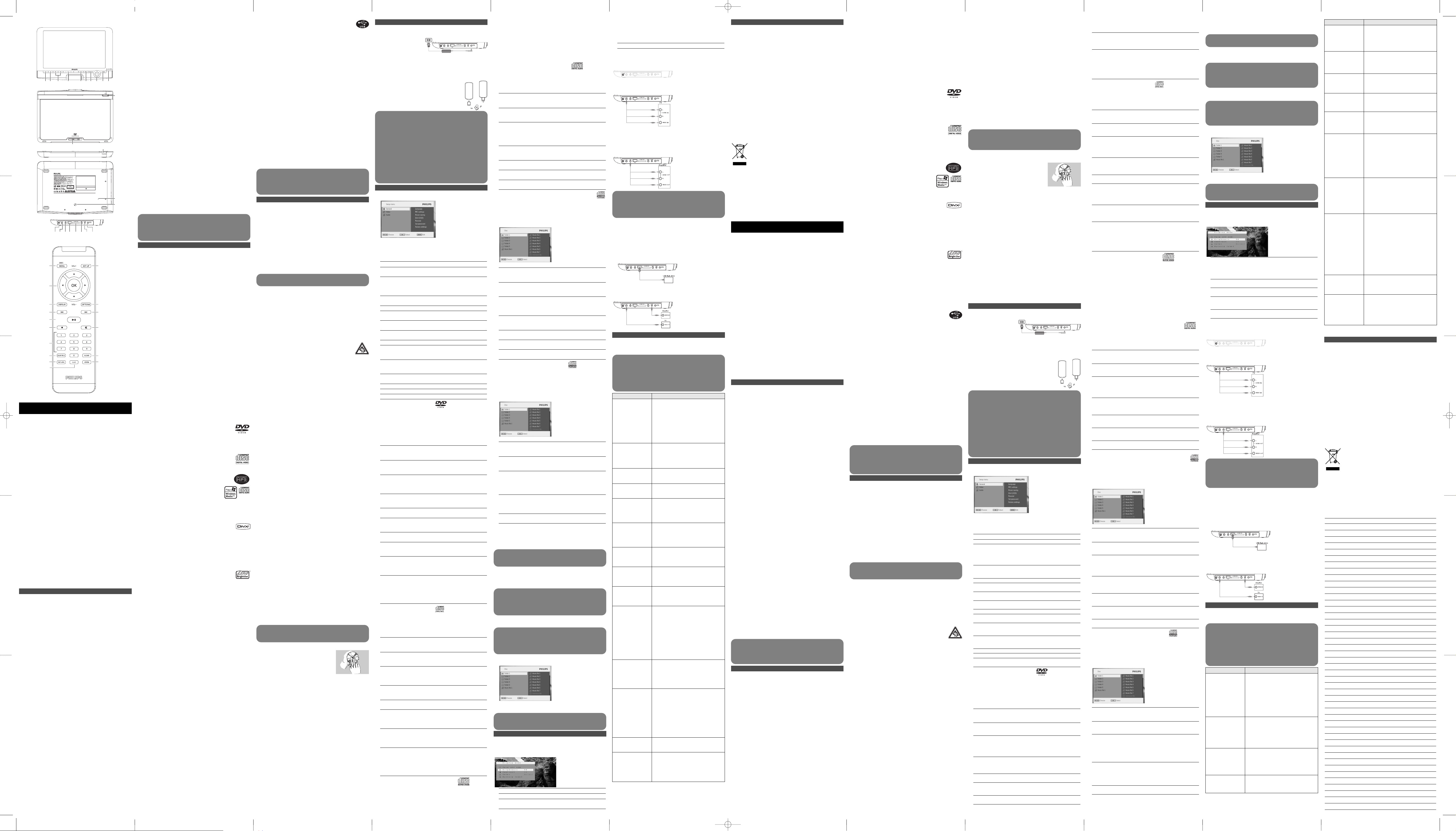
1
2
2
5
3
4
1
6
7
8
9
10
11
12
13
14
15
16
1 2 3 4 5 6
17 18 19 20 23
7 98 10
11
12
13
14
15
21 2216
Pyccкий
1 Органы управления и функциональные компоненты
1.1 Органы управления главного блока (см.
рис. 1)
1 OPEN Открытие дверцы лотка для дисков, чтобы
вставить или извлечь диск
2 POWER Включение / выключение плеера
3 9 Нажмите один раз, чтобы остановить
воспроизведение и сохранить положение
остановки. Нажмите дважды для полного
останова воспроизведения
2; Пуск/приостановление / возобновление
воспроизведения
4 J( / )K Поиск вперед (J() или назад ()K)
5 - VOL + Управление громкостью
6 OPTION Доступ к дополнительным функциям
MENU Отображение страницы MENU (МЕНЮ)
7 3, 4, 1, 2 Курсор перемещения вверх / вниз / влево /
вправо
OK Подтверждение выбора
1.2 Лицевая панель плеера (см. рис. 1)
8 POWER/IR/CHR
Индикатор питания/датчика дистанционного
управления / зарядки
1.3 Правая сторона плеера (см. рис. 1)
9 PHONE 1&2Разъем для наушников
10 AV OUT Аудио / видеовыход
11 AV IN Аудио / видеовход
12 USB USB-разъем
13 COAXIAL Цифровой аудиовыход
14 DC IN 9V Разъем для подключения источника питания
1.4 Задняя панель плеера (см. рис. 1)
15 Reset Перезагрузка плеера, если он завис
16 Отверстие для винта крепления в машине
1.5 Пульт дистанционного управления (см.
рис. 2)
1MENU Отображение страницы МЕНЮ
2 3, 4, 1, 2 Клавиша перемещения
вверх/вниз/влево/вправо
OK Подтверждение выбора
VOL+ / - Управление громкостью
3 DISPLAY Отрегулируйте параметры дисплея в системе
4 J( Переход к предыдущей главе, треку или
заголовку
5 2; Пуск/приостановление/возобновление
воспроизведения
6 9
Нажмите дважды для останова воспроизведения
70- 9 Числовая клавиатура
8
SUBTITLE
Селектор языка субтитров
9 RETURN Для меню VCD
10 A - B Для повторного или цикличного
воспроизведения последовательности в
заголовке
11 SETUP Вход в меню SETUP (НАСТРОЙКА)
12 OPTION Доступ к дополнительным функциям
13 )K Переход к следующей главе, треку или
заголовку
14 s Отключение громкости плеера
15 AUDIO Селектор языка аудиодорожки
16 ZOOM Увеличение видеоизображения
1 Органы управления и
функциональные
компоненты
1.1 Верхняя часть плеера
1.2 Левая сторона плеера
1.3 Лицевая сторона плеера
1.4 Правая сторона плеера
1.5 Правая сторона плеера
1.6 Пульт дистанционного
управления
1.7 Настольная стойка плеера
2 Введение
2.1 Ваш портативный DVD
проигрыватель
2.2 Распаковка
2.3 Размещение
2.4 Воспроизводимые
форматы дисков
2.4.1 DVD-video
2.4.2 Video CD (видео компакт-
диск)
2.4.3 Аудио компакт-диск / диск
MP3 / WMA
2.4.4 Компакт-диск с файлами
JPEG
2.4.5 О DivX
2.4.6 Zero Bright DotЩ
3 Общая информация
4 Зарядка устройств
4.1 Зарядка DVD-плеера
4.2 Установка питания
пульта дистанционного
управления
5 Начало работы
5.1 Настройка
5.2 Воспроизведение DVD
5.3 Воспроизведение VCD
5.4 Воспроизведение (S)VCD
5.5 Воспроизведение
музыкальных CD
5.6 Воспроизведение
музыкальных
MP3/WMA-CD
5.7 Воспроизведение
Picture-CD
5.8 Воспроизведение с
USB-носителя
6 Дополнительные
функции
6.1 Меню DISPLAY
(ДИСПЛЕЙ)
6.2 Соединения
6.2.1 Наушники
6.2.2 Телевизор
6.2.3 AV-вход
6.2.4 Коаксиальный
7 Устранение
неполадок
8 Технические данные
Содержание
2 Введение
3 Общая информация
• Если проигрыватель плохо считывает компакт-/DVD-диски,
попробуйте очистить линзу с помощью доступного
чистящего средства для CD/DVD перед тем, как отнести
проигрыватель в ремонт. Другие чистящие средства могут
повредить линзу.
• Дверца диска всегда должна быть закрыта во избежание
попадания пыли на линзу.
• При быстром перемещении проигрывателя с холода в тепло
линза может запотеть. В этом случае воспроизведение
компакт-/DVD-дисков станет невозможным. Оставьте
проигрыватель в тепле и дождитесь испарения влаги.
2.4 Воспроизводимые форматы дисков
Помимо дисков DVD-Video, возможно воспроизведение всех
видео и аудио компакт-дисков (включая CDR, CDRW, DVD±R
и DVD±RW).
2.4.1 DVD-video
В зависимости от записанного на диске материала
(фильм, видеоклипы, драматический сериал и т.п), эти
диски могут состоять из одного или нескольких
произведений, а каждое произведение может состоять из
одного или нескольких разделов. Для обеспечения простого и
удобного доступа на проигрывателе
предусмотрено перемещение между произведениями и
разделами.
2.4.2 Video CD (видео компакт-диск)
В зависимости от записанного на диске материала
(фильм, видеоклипы, драматический сериал и т.п), эти
диски могут состоять из одной или нескольких
дорожек, а дорожки могут состоять из одного или
нескольких фрагментов, что указывается на коробке диска.Для
обеспечения простого и удобного доступа на проигрывателе
предусмотрено перемещение между дорожками и фрагментами.
2.4.3 Аудио компакт-диск / диск MP3 / WMA
Аудио компакт-диски / диски MP3/ WMA содержат
только музыкальные дорожки. Их можно
воспроизводить обычным образом через
стереосистему с помощью кнопок на пульте ДУ
и/или на основном устройстве, а также через
телевизор с помощью экранных меню (OSD).
2.4.4 Компакт-диск с файлами JPEG
На данном проигрывателе возможен также просмотр
фотографий в формате JPEG.
2.4.5 О DivX
DivX - популярная мультимедийная технология,
созданная DivX, Inc. Мультимедийные файлы DivX
содержат видео в сильно сжатом формате с высоким качеством
изображения, обеспечивая сравнительно небольшой размер
файла. Файлы DivX могут также содержать дополнительные
мультимедийные функции, такие как меню, субтитры и другие
аудиокомпозиции. Многие мультимедийные файлы DivX можно
загрузить из Интернета. Вы можете создавать собственные
файлы, используя собственную информацию и простые
инструменты сайта DivX.com.
2.5 Zero Bright Dot™
Насладитесь картинками высочайшего качества без
помех на ЖК-экране. Среди ЖК-дисплеев
распространены недостатки, известные в отрасли как "яркие
точки". Ограниченное количество ярких точек ранее считалось
неизбежным побочным эффектом массового производства ЖКдисплеев. Благодаря процедурам строгого контроля качетства
Philips, используемых при производстве портативных DVDплееров, наши ЖК-дисплеи изготавливаются с нулевой
погрешностью по ярким точкам. Выбирайте портативные DVDплееры с Zero Bright Dot™ Policy (политика отсутствия ярких
точек) для обеспечения оптимального качества изображения.
Гарантийное обслуживается различается в завсимисоти от
региона. Более подробную информацию можно получить в
местном представительстве Philips.
2.6 Совместимость USB-соединения
данного портативного DVD-плеера:
Данный портативный DVD-плеер поддерживает большинство
USB-устройств массового хранения (MSD), совместимых со
стандартами USB MSD.
- Наиболее распространенные устройства массового хранения
- флэш-накопители, карты памяти, jump-накопители и т.д.
- Если на экране компьютера появляется сообщение "Disc
Drive" (Дисковод) после подключения к нему устройства
массового хранения, скорее всего, оно совместимо с MSD и
будет работать с данным портативным DVD-плеером.
Если вашему устройству массового хранения потребовалась
батарея/источник питания. Убедитесь в наличии заряженной
батареи в устройстве или сначала зарядите USB-устройство и
затем снова подключите его к портативному DVD-плееру.
2.6.1 Музыка
• Данное устройство поддерживает только незащищенные
музыкальные файлы со следующим расширением:
.mp3
.wma (варьируется в зависимости от модели)
• Музыка, купленная в интернет-магазинах, не
поддерживается, т.к. она защищена системой Digital Rights
Management (Управление цифровыми правами) (DRM).
2.6.2 Картинка
• Устройство поддерживает только файлы изображений со
следующим расширением:
.jpg
2.6.3 Видео (варьируется в зависимости от модели)
• Данное устройство поддерживает видеофайлы DivX.
Следующее расширение файла:
.dixv, dix
Источники питания
Питание данногоустройства осуществляется через входящий в
комплект адаптер переменного тока, автомобильный адаптер
или от аккумуляторного блока.
• Убедитесь, что входное напряжение адаптера переменного
тока соответствует напряжению в местной сети. В
противном случае адаптер переменного тока и устройство
могут быть повреждены.
• Не дотрагивайтесь до адаптера переменного тока влажными
руками во избежание поражения электрическим током.
• При подключении адаптера электропитания автомобиля
(зажигалки) убедитесь, что входное напряжение адаптера
переменного тока соответствует напряжению в сети
автомобиля.
• Если вы не собираетесь пользоваться устройством
длительное время, отсоедините адаптер переменного тока
от сетевой розетки или извлеките батарейный блок.
• При отсоединении адаптера переменного тока держитесь за
вилку. Не тяните за шнур питания.
Безопасность и обслуживание
• Не пытайтесь разобрать устройство; лазерные лучи опасны
для глаз. Любое обслуживание должно выполняться
квалифицированными специалистами.
• Если внутрь устройства попала влага или посторонние
предметы, отсоедините адаптер переменного тока.
• Старайтесь не ронять устройство и не подвергать его
сильным ударам - это может вызвать неисправности.
Правила безопасности при прослушивании
Слушайте при умеренной громкости.
• Использование наушников при высокой громкости
может повредить слух. Данное изделие издает звуки
в децибельном диапазоне, который может привести
к потере слуха у здорового человека даже при длительности
воздействия менее минуты. Более высокие уровни громкости
рекомендуются лицам, уже страдающим определенной
потерей слуха.
• Звук может быть обманчивым. Постепенно "комфортный
уровень" слуха адаптируется к высокой громкости. Поэтому
после длительного прослушивания "нормальный" звук может
на самом деле быть громким и вредным для вашего слуха. Ч
тобы защитить себя, установите громкость на безопасный
уровень, прежде чем ваш слух адаптируется, и оставьте ее на
этом уровне.
Чтобы установить безопасный уровень громкости:
• Установите ручку громкости на малый уровень.
• Медленно повышайте громкость, пока звучание не станет
комфортным и четким.
Прослушивание не должно превышать разумные сроки:
• Длительное воздействие звука, даже при нормальных
"безопасных уровнях", может также привести к потере слуха.
• Следует разумно использовать аппаратуру и делать паузы в
прослушивании.
Обязательно соблюдайте следующие правила при
использовании наушников.
• Слушайте при умеренном уровне громкости в течение
разумного промежутка времени.
• Не регулируйте громкость по мере адаптации слуха.
• Не повышайте громкость на столько, что не сможете
слышать происходящее вокруг вас.
• Следует соблюдать осторожность или временно прекратить
использование наушников в потенциально опасных ситуациях.
• Не используйте наушники во время управления
транспортным средством, велосипедом, катания на
скейтборде и т.д. - это может создать опасность на дороге.
Кроме того, во многих странах это запрещено.
Всегда используйте прилагаемый переходник перем./пост.
тока (AY4112/AY4134)
Прямое подключение между USB-портом
компьютера и портативным DVD-плеером
невозможно даже при наличии файлов обоих типов
(mp3 или wma) или файлов одного типа на вашем
компьютере.
2.1 Ваш портативный DVD проигрыватель
Ваш портативный DVD проигрыватель воспроизводит
цифровые видеодиски, отвечающие универсальному стандарту
DVD Video. С его помощью вы можете наслаждаться
полнометражными фильмами с качеством изображения как в
кинотеатре и стереофоническим или многоканальным звуком (в
зависимости от диска и от настройки воспроизведения).
Предусмотрено использование всех уникальных функций
формата
DVD-Video, таких как выбор языков звуковой дорожки и
субтитров, а также углов камеры (опять-таки в зависимости от
диска).
Более того, функция блокировки доступа (родительского
контроля) позволяет ограничивать просмотр дисков детьми. Вы
увидите, насколько прост в использовании ваш проигрыватель,
благодаря наличию экранных меню и дисплея проигрывателя в
сочетании с пультом ДУ.
2.2 Распаковка
Сначала следует проверить и идентифицировать содержимое
упаковки, которое должно включать следующее:
• Портативный DVD проигрыватель
• Пульт дистанционного управления (AY5507)
• Автомобильный адаптер (12В) (AY4115)
• Адаптер питания переменного тока (AY4112/AY4134)
• Руководство пользователя
• Комплект крепления автомобильной гарнитуры (AY4246)
2.3 Размещение
• Разместите проигрыватель на плоской горизонтальной
поверхности.
• Держите его подальше от различных нагревателей и прямых
солнечный лучей.
ОСТОРОЖНО! Использование кнопок или
выполнение регулировок и операций, не описанных в
данном руководстве, может привести к освобождению
опасной радиации или другим опасностям.
4.1 Зарядка DVD-плеера
Подключите переходник перем./пост. тока
• КРАСНЫЙ индикатор
указывает на ход зарядки.
Если устройство не
используется, полная
зарядка занимает примерно 4 часа. Однако во время
использования на это может уйти более 8 часов.
• КРАСНЫЙ индикатор погаснет после полной зарядки
устройства. Если на экране отображается значок низкого заряда
аккумулятора, зарядите плеер.
4.2 Установка питания пульта
дистанционного управления
1 Откройте крышку батарейного отсека. Удалите
защитный пластмассовый язычок (только при
первом использовании).
2 Вставьте 1 литиевую 3-вольтовую батарею типа
CR2025, затем закройте отсек.
4 Зарядка устройств
Обращение с дисками
• Не прикрепляйте к диску бумагу или ленту.
• Держите диск подальше от прямых
солнечных лучей или источников нагрева
• После воспроизведения помещайте диск
в его коробку.
• При очистке протирайте диск от центра
к краям мягкой чистой тканью без ворса.
Обращение с ЖК-дисплеем
ЖКД изготавливается по технологии высокой четкости.
Однако вы можете видеть крошечные черные точки, которые
постоянно отображаются на ЖКД. Это обычный результат
производственного процесса и не является неисправностью.
Информация по охране окружающей среды
Мы сделали все возможное для того, чтобы упаковка могла
быть легко разделена на четыре группы однородных
материалов: картон, полистирол, PS, PE, PET.
Ваше устройство изготовлено из материалов, которые могут
быть вторично использованы при условии, что разборка
выполняется специализированным предприятием. Просим вас
соблюдать постановления местных властей относительно
выброса упаковочных материалов, разрядившихся батарей
вышедшего из употребления оборудования.
Информация об авторских правах
“DivX, DivX” Certified и соответствующие логотипы являются
торговыми марками DivX, Inc. и используются по лицензии.
Все торговый марки и зарегистрированные торговые марки
являются собственностью соответствующих владельцев
Неавторизованное копирование и распространение записей
Интернета / компакт-дисков /VCD / DVD нарушает
законодательство об авторском праве и международные
соглашения.
Windows Media и логотип Windows являются торговыми
марками или зарегистрированными торговыми марками
корпорации Microsoft в США и/или других странах.
Примечание: При непрерывном продолжительном
использовании проигрывателя его поверхность может
нагреваться. Это нормально.
Угол обзора Измените угол обзора на DVD-диске.
Функция доступна путем нажатия клавиши
OPTIONS.
Увеличить Увеличьте изображение на экране, затем
используйте клавиши перемещения для
перехода по экрану. Функция доступна путем
нажатия клавиши ZOOM или OPTIONS
A-В повтор Установите повторяющееся цикличное
воспроизведение. Нажмите A-B для
установки начальной точки и затем нажмите
A-B еще раз для установки конечной точки.
Затем плеер будет повторять цикличное
воспроизведение. Нажмите А-В для отмены
цикличного воспроизведения
5.3 Воспроизведение VCD
1 Кратковременно нажмите кнопку POWER на главной
панели управления плеера для включения устройства.
2 Откройте дверцу лотка для дисков и вставьте диск.
3 Устройство автоматически начнет воспроизведение диска.
4 Во время воспроизведения доступны следующие функции:
Пауза Нажмите 2; для приостановления
воспроизведения. Можно возобновить
воспроизведение, нажав 2; еще раз
Предыдущий/следующий
Кратковременно нажмите J( или )K один
или несколько раз для выбора нужных глав
Быстрая перемотка назад/вперед
Держите нажатыми J( или )K - ведется
быстрый поиск со скоростью 2X, 4X, 6X...
Затем нажмите 2; для возобновления
обычного воспроизведения
Управление громкостью
Нажмите 3 или 4 кратковременно или
несколько раз для увеличения/уменьшения
громкости звука
Остановить Кратковременно нажмите 9 с правой стороны
плеера для останова воспроизведения
Аудио Некоторые VCD содержат только 2 языка
аудиодорожки. Можно изменить язык с
помощью этой функции. Функция доступна
путем нажатия клавиши AUDIO или
OPTIONS
Увеличить Увеличьте изображение на экране, затем
используйте клавиши перемещения для
перехода по экрану. Функция доступна путем
нажатия клавиши ZOOM или OPTIONS
А-В повтор Установите повторяющееся цикличное
воспроизведение. Нажмите A-B для
установки начальной точки и затем нажмите
A-B еще раз для установки конечной точки.
Затем плеер будет повторять цикличное
воспроизведение. Нажмите А-В для отмены
цикличного воспроизведения
5.4 Воспроизведение (S)-VCD
Диски (Super) Video CD могут обладать функцией PBC
(Управление воспроизведением). Она позволяет воспроизводить
такие диски в интерактивном режиме согласно меню на дисплее.
1 Кратковременно нажмите кнопку POWER на главной
панели управления плеера для включения устройства.
2 Вставьте (S)VCD в слот для дисков с правой стороны плеера.
Если PBC включена, на экране появится меню-указатель диска.
3 Используйте числовые клавиши 0-9 для ввода вашего выбора
или выбора опции воспроизведения.
4 Нажмите RETURN на пульте дистанционного управления
для возврата в предыдущее меню.
5 Для включения/выключения режима "Управление
воспроизведением" откройте SETUP и выберите PBC
settings (Настройки РВС).
5.5 Воспроизведение музыкальных CD
1 Кратковременно нажмите кнопку POWER на главной
панели управления плеера для включения устройства.
2 Откройте дверцу лотка для дисков и вставьте диск.
3 Устройство автоматически начнет воспроизведение диска.
4 Во время воспроизведения доступны следующие функции:
Пауза Нажмите 2; для приостановления
воспроизведения. Можно возобновить
воспроизведение, нажав 2; еще раз
Предыдущий/следующий
Кратковременно нажмите J( или )K один
или несколько раз для выбора нужных глав
Быстрая перемотка назад/вперед
Удерживайте нажатыми J( или )K включится режим быстрого поиска. Затем
нажмите кратковременно для смены
скорости на 2X, 4X, 6X, 8X, 16x или 32x.
Управление громкостью
Нажмите 3 или 4 кратковременно или
несколько раз для увеличения/уменьшения
громкости звука
Повтор Нажмите клавишу OPTIONS для выбора
функции "Повторить 1 трек" или "Повторить
все треки"
Перемешать Нажмите клавишу OPTIONS для включения
или выключения перемешенного
воспроизведения
Остановить Кратковременно нажмите 9 с правой стороны
плеера для останова воспроизведения
5.6 Воспроизведение музыкальных
MP3/WMA-CD
1 Кратковременно нажмите кнопку POWER на главной
панели управления плеера для включения устройства.
2 Откройте дверцу лотка для дисков и вставьте диск.
3 Устройство автоматически начнет воспроизведение диска.
4 Используйте клавиши перемещения для выбора
воспроизводимой папки и файла MP3/WMA.
5 Во время воспроизведения доступны следующие функции:
Пауза Нажмите 2; для приостановления
воспроизведения. Можно возобновить
воспроизведение, нажав 2; еще раз
Предыдущий/следующий
Кратковременно нажмите J( или )K один
или несколько раз для выбора нужных глав
Быстрая перемотка назад/вперед
Держите нажатыми J( или )K - ведется
быстрый поиск со скоростью 2X, 4X, 6X...
Затем нажмите 2; для возобновления
обычного воспроизведения
Управление громкостью
Нажмите 3 или 4 кратковременно или
несколько раз для увеличения/уменьшения
громкости звука
Повтор Нажмите клавишу OPTIONS для выбора
функции "Повторить 1 трек" или "Повторить
все треки"
Перемешать Нажмите клавишу OPTIONS для включения
или выключения перемешенного
воспроизведения
Остановить Кратковременно нажмите 9 с правой стороны
плеера для останова воспроизведения
5.7 Воспроизведение Picture-CD
Плеер может считывать изображения только в формате JPEG.
1 Кратковременно нажмите кнопку POWER на главной
панели управления плеера для включения устройства.
2 Откройте дверцу лотка для дисков и вставьте диск.
3 Устройство автоматически начнет воспроизведение диска.
4 Используйте клавиши перемещения для выбора
воспроизводимой папки и файла JPEG.
5 Во время воспроизведения доступны следующие функции:
Пауза Нажмите 2; для приостановления
воспроизведения. Можно возобновить
воспроизведение, нажав 2; еще раз
Предыдущий/следующий
Кратковременно нажмите J( или )K один
или несколько раз для выбора нужных глав
Повернуть Нажмите клавишу OPTIONS для выбора
режима вращения. Затем используйте 1 для
вращения картинки по часовой стрелке.
Используйте 2 для вращения картинки
против часовой стрелки. Нажмите клавишу
OPTIONS для выхода из режима вращения.
Увеличить Увеличьте изображение на экране, затем
используйте клавиши перемещения для
перехода по экрану. Функция доступна
путем нажатия клавиши ZOOM или
OPTIONS
Остановить Кратковременно нажмите 9 с правой стороны
плеера для останова воспроизведения
6 По окончании воспроизведения нажмите 9 / для
извлечения диска из плеера.
5 Начало работы
ОСТОРОЖНО!
• Батареи содержат химические вещества: размещайте их
осторожно.
• При неправильной замене батареи существует опасность
взрыва. Заменяйте только на батарею такого же или
эквивалентного типа.
• Неправильное использование батарей может привести к
утечке электролита; это повлечет за собой повреждение
отсека или взрыв батарей.
• Если устройство не будет использоваться в течение
продолжительного времени, выньте из него батарея.
Х Перхлоратный материал - могут применяться
специальные требования по обращению. См.
www.dtsc.ca.gov/hazardouswaste/perchlorate.
5.1 Настройка
1 Нажмите SETUP. Отображается список функций
2 Используйте 3 / 4 для выделения выбранной опции
3 Используйте J( или )K для входа в подменю
4 Используйте клавиши перемещения для выделения нужной
настройки и нажмите OK для подтверждения.
5 Меню SETUP (НАСТРОЙКА) содержит:
General (ОБЩЕЕ)
Language (Язык)Настройте языки экранного меню (OSD)
PBC settings (Настройки РВС)
Установите функцию управления
воспроизведением в положение ON/OFF
(ВКЛ./ВЫКЛ.). Эта функция доступна для
Super VCD.
Power save (Энергосбережение)
Установите режим энергосбережения в
положение ON/OFF (ВКЛ./ВЫКЛ.).
DivX (VOD) Получите код DivX (видео по запросу)
Parental (Родительский контроль)
Выбор параметров родительского контроля
Set Password (Установка пароля)
Измените пароль
Factory settings (Заводские настройки)
Восстановление заводских настроек
Video (Видео)
TV Display (ТВ-дисплей)
Настройте частоту регенерации дисплея
TV standard (ТВ-стандарт)
Установите формат видеовыхода на ТВ-
систему
Субтитры 4
Выберите язык субтитров для видео в
формате Mpeg 4, напр., DivX
Audio (Аудио)
Dolby Настройте сигнал Dolby
Digital (SPDIF) Цифровой (SPDIF)
Настройте формат цифрового сигнала
5.2 Воспроизведение DVD
1 Кратковременно нажмите кнопку POWER на главной
панели управления плеера для включения устройства.
2 Откройте дверцу лотка для дисков и вставьте диск.
3 Плеер автоматически начнет воспроизведение диска.
4 Используйте клавиши перемещения 1, 2, 3, 4 для выбора
элемента из меню DVD-диска, такие как "воспроизвести
сейчас", "выбрать языки" и "субтитры".
5 Во время воспроизведения доступны следующие функции:
Пауза Нажмите 2; для приостановления
воспроизведения. Можно возобновить
воспроизведение, нажав 2; еще раз
Предыдущий/следующий
Кратковременно нажмите J( или )K один
или несколько раз для выбора нужных глав
Быстрая перемотка назад/вперед
Держите нажатыми J( или )K - ведется
быстрый поиск со скоростью 2X, 4X, 6X...
Затем нажмите 2; для возобновления
обычного воспроизведения
Управление громкостью
Нажмите 3 или 4 кратковременно или
несколько раз для увеличения/уменьшения
громкости звука
Остановить Кратковременно нажмите 9 с правой стороны
плеера для останова воспроизведения
Субтитры Измените дисплей субтитров. Функция
доступна путем нажатия клавиши
SUBTITLE или OPTIONS
Язык Измените язык. Функция доступна путем
нажатия клавиши AUDIO или OPTIONS
• Важно! Компания (касается моделей, в комплекте с
которыми поставляются наушники): Philips гарантирует, что
при использовании оригинальной модели наушников,
входящей в комплект поставки аудиопроигрывателя,
последние обеспечивают надлежащую громкость звука
аудиопроигрывателя, величина которой определяется
соответствующими регулятивными органами. При
необходимости замены наушников рекомендуется
обратиться к розничному продавцу и заказать аналогичную
модель оригинальных наушников Philips.
• Безопасность при движении: не пользуйтесь во время езды
на машине или велосипеде, так как это может привести к
аварии.
• Не подвергайте изделие чрезмерному нагреву от
нагревательных приборов или прямых солнечных лучей.
• Данное устройство не является водонепроницаемым; не
допускайте погружения проигрыватель в воду. Попавшая в
проигрывателя вода может привести к значительному
повреждению и ржавению.
• Не пользуйтесь никакими чистящими средствами,
содержащими спирт, аммиак, бензол или абразивные
вещества, поскольку это может повредить проигрыватель.
• Запрещается подвергать устройство воздействию воды. Не
помещайте на устройство предметы, представляющие
опасность (например, сосуды с жидкостями, зажженные свечи).
• Не прикасайтесь к линзам проигрывателя CD!
ПРЕДУПРЕЖДЕНИЕ: Ни в коем случае не пытайтесь
сапмостоятельно ремонтировать систему; это сделает
гарантию недействительной.
В случае неиспpавности пеpед тем, как обpатиться в
pемонтную мастеpскую, пpовеpьте пpиведенные ниже
советы. Если вам не удалось устpанить неиспpавность,
пpоконсультиpуйтесь с вашим дилеpом или pемонтной
мастеpской.
Передача и запись данных с DVD на USB-порт невозможна
5.8 Воспроизведение с USB-носителя
Данный USB-порт поддерживает воспроизведение файлов JPEG
/ MP3 / WMA / DivX / MPG-4.
1 Кратковременно нажмите кнопку POWER на главной
панели управления плеера для включения устройства.
2 Вставьте флэш-привод или карт-ридер USB в USB-порт.
Разъем подключения USB-носителя поддерживает только
устройства класса Mass Storage (MSC). Он не поддерживает
USB-винчестеры и запоминающие устройства формата MTP
(Протокол передачи музыки).
3 Плеер автоматически начнет просмотр и демонстрацию
содержания на флэш-устройстве USB.
DVD-плеер затрачивает определенное время на просмотр
содержания флэш-устройства USB. Время просмотра
зависит от емкости памяти и количества содержания на
USB-носителе.
4 Используйте клавиши перемещения для выбора нужного
файла, затем нажмите OK для его воспроизведения.
5 По окончании воспроизведения отсоедините от плеера
флэш-привод USB или карту памяти USB
Для отключения USB-браузера или переключения на
воспроизведение DVD просто отключите USB-соединение.
6 Дополнительные функции
6.1 Меню DISPLAY (ДИСПЛЕЙ)
При нажатии DISPLAY во время воспроизведения
отображается следующее меню, и вы сможете воспользоваться
соответствующей функцией и информацией.
Turn off LCD (Выключить ЖКД)
Можно выключить экран в некоторых
ситуациях, например, когда подключен
телевизор или воспроизводятся музыкальные
диски. Это сэкономит заряд аккумулятора
Brightness (Яркость)
Позволяет регулировать яркость экрана
Contrast (Контраст)
Позволяет регулировать контраст экрана
Color (Цвет) Позволяет регулировать цвет экрана путем
выбора одного из режимов: "холодный",
"теплый" и "обычный"
Battery level (Уровень заряда аккумулятора)
Показывает уровень заряда аккумулятора
6.2 Соединения
6.2.1 Наушники
Подключите наушники к одному из разъемов для наушников
или видеоусилителю сбоку плеера.
6.2.2 Телевизор
Можно подключить плеер к телевизору и наслаждаться
просмотром DVD.
6.2.3 AV-вход
Можно подключиться к другим устройствам, таким как,
Цифровой видеомагнитофон, Цифровая видеокамера и т.д.
После подключения к AV-входу DVD-плеер автоматически
переключится на изображение с AV-входа. После просмотра
видео отключите соединение для выключения AV-входа.
Белый
Красный
Желтый
Белый
Красный
Желтый
7 Устранение неполадок
При возникновении неполадок в работе проигрывателя дисков
DVD-Video сначала просмотрите данный контрольный список.
Возможно, вы что-либо упустили при работе с проигрываетлем.
Проблема Решение
Не подается питание • Проверьте правильность
подсоединения обеих вилок шнура
питания.
• Проверьте наличие электропитания в
сетевой розетке, подключив к ней
другое устройство.
• Проверьте правильность вставки
батарейного блока.
• Проверьте правильность подключения
автомобильного адаптера.
Изображение
искажено
• Проверьте, нет ли на рабочей
поверхности диска отпечатков
пальцев; протрите диск мягкой
тканью от центра к краям.
• Иногда изображение бывает
незначительно искжено. Это не
является неисправностью.
Полностью
искаженное
изображение
/отсутствует цвет
изображения на
экране телевизора
Возможно, неправильно установлен
формат видеосигнала NTSC/PAL.
Установка формата на телевизоре
должна.
Нет звука Проверьте соединения для аудио. При
использовании усилителя HiFi
попробуйте использовать другой
источник звука.
Устройства передачи видеосигнала, такие как
видеоусилитель, цифровой видеомагнитофон, цифровая
видеокамера, должны иметь выходные разъемы RCA. Если
ваше устройство не имеет такого разъема, обратитесь к
дилеру.
6.2.4 USB
Можно подключить флэш-привод USB для просмотра
сохраненных картинок и видео.
1 После подключения флэш-привода USB DVD-плеер
автоматически просмотрит содержание вашего USBносителя.
2 Подробные сведения о воспроизведении см. в разделе 5.8
Воспроизведения с USB-носителя.
3 После просмотра отсоедините USB-носитель. Функция USB-
браузера также отключится.
6.2.5Коаксиальный
Передает сигнал с цифрового аудиовыхода, который можно
подключить к домашнему кинотеатру для декодирования этого
цифрового аудиосигнала.
Желтый
8 Технические данные
Габариты 27 x 19 x 3.8 cm
Вес 1.5 kg / 3.3 lb
Электропитание DC 9-12V 1.8-2.2A
Энергопотребление ≤ 20W
Диапазон рабочих температур
0 - 50∞C (32 - 122∞F)
Длина волны лазера 650nm
Видеосистема NTSC / PAL / AUTO
Компания PHILIPS оставдяет за собой право изменять
конструкцию и спецификации изделия без
предварительного уведомления.
Модификации, не разрешенные производителем, могут
привести к лишению пользователей права на
использование данного устройства.
Все права сохранены.
Информаци1я об авторских правах
Изготовление без специального разрешения копий материала,
защищенного от копирования, включая компьютерные
программы, файлы, распространение данных и звукозаписи,
может рассматриваться в качестве нарушения авторских прав и
преследоваться по уголовному законодательству.
Оборудование не должно использоваться в таких целях.
Утилизация отслужившего оборудования
Данное изделие сконструировано и изготовлено из
высококачественных материалов и компонентов,
которые подлежат переработке и вторичному
использованию.
Если изделие маркировано значком с изображением
перечеркнутого мусорного бака на колесах, это
означает, что изделие соответствует директиве Европейского
Союза и Совета 2002/96/EC
Для утилизации электрических и электронных изделий
необходимы сведения о местной отдельной системе сбора
отходов.
Действуйте в соответствии с местным законодательством и не
выбрасывайте отслужившие изделия в бытовой мусор.
Правильная утилизация отслужившего оборудования поможет
предотвратить возможное вредное воздействие на
окружающую среду и здоровье человека.
Проблема Решение
Диск не
воспроизводится
• Убедитесь, что диск загружен
этикеткой вверх.
• Очистите диск.
• Проверьте, не является ли данный
диск дефектным, попробовав
воспроизвести другой диск.
Проигрыватель не
реагирует на команды
пульта ДУ
Направьте пульт ДУ непосредственно на
датчик на передней панели проигрывателя.
Устраните все препятствия, которые
находятся на пути сигнала. Обследуйте
батареи и при необходимости замените их.
Изображение с диска
DVD искажено или
черно-белое
Используйте только диски,
отформатированные в соответствии с
форматом, используемым телевизором
(PAL/NTSC).
Отсутствует звук
через цифровой
выход
• Проверьте цифровые соединения.
• Проверьте, что на усилителе выбран
правильный формат декодировании
цифрового звука.
Проигрыватель не
реагирует на все
операционные
команды
• Операции не разрешены с данным
диском.
• Обратитесь к инструкциям по
воспроизведению, сопровождающим
данный диск.
Не удается
обнаружить модуль
USB
• Отключите и снова подключите USBсоединение. Обнаружение может
занять определенное время, которое
зависит от емкости USB-устройства.
• DVD-плеер поддерживает только
формат Mass Storage (MSC) с флэшприводов USB.
• DVD-плеер не поддерживает формат
запоминающего устройства Hard Disk
или Media Transfer Protocol (MTP).
Не удается
переключиться на
AV-вход или
отсутствует сигнал
• Отключите и снова подключите AVвход.
• Проверьте соединение устройства
передачи AV-сигнала, напр., цифровой
видеокамеры, видеомагнитофона и
т.д.
• Для соединения используйте
прилагаемый AV-кабель.
Выберите вход
DVD/USB/AV
• Режим DVD является источником по
умолчанию, когда включен DVDплеер.
• Подключение USB-носителя включит
режим USB. Выключите его, отключив
соединение.
• Подключение AV-входа включите
соответствующий режим. Выключите
его, отключив соединение.
• Не подключайте USB и AV-вход
одновременно. Подключайте только
один тип соединения одновременно.
• Отключите соединение перед
подключением другого соединения.
Проигрыватель
нагревается
При непрерывном продолжительном
использовании проигрывателя его
поверхность может нагреваться.
Это нормально.
Дисплей тускнеет
при отключении
питания
Устройство экономит энергию для более
длительного воспроизведения при
одном заряде аккумулятора. Это
нормально. Отрегулируйте яркость в
меню DISPLAY (ДИСПЛЕЙ) или
выключите энергосберегающий режим в
меню SETUP (НАСТРОЙКА).
Данное устройство соответствует требованиям по
интерференции, действительным в Европейском Сообществе.
Уважаемый потребитель!
Фирма Philips выражает благодарность за Ваш выбор и гарантирует высокое качество и безупречное функционирование данного изделия
при соблюдении правил его эксплуатации.
При покупке убедительно просим Вас проверить правильность заполнения гарантийного талона. При этом серийный номер и наименование
модели приобретенного Вами товара должны быть идентичны записи в гарантийном талоне. Не допускается внесения в талон каких-либо
изменений, исправлений. В случае неправильного или неполного заполнения гарантийного талона немедленно обратитесь к продавцу.
Данное изделие представляет собой технически сложный товар. При бережном и внимательном отношении он будет надежно служить Вам
долгие годы. В ходе эксплуатации не допускайте механических повреждений, попадания вовнутрь посторонних предметов, жидкостей,
насекомых, в течение всего срока службы следите за сохранностью идентификационной наклейки с обозначением наименования модели и
серийного номера изделия.
Если в процессе эксплуатации изделия Вы сочтете, что параметры работы товара отличаются от изложенных в инструкции пользователя,
рекомендуем обратиться за консультацией в наш Информационный центр.
Условия гарантии
Срок гарантии (исчисляется со дня передачи товара потребителю) 1 год
Срок службы (исчисляется со дня передачи товара потребителю) 1 год
По окончании срока службы обратитесь в авторизованный сервисный центр для проведения профилактических работ и получения
рекомендаций по дальнейшей эксплуатации изделия.
Во избежание возможных недоразумений, сохраняйте в течение срока службы документы, прилагаемые к товару при его продаже (данный
гарантийный талон, товарный и кассовый чеки, накладные, инструкцию по эксплуатации (на любом носителе) и иные документы).
Гарантийное обслуживание не распространяется на изделия, недостатки которых возникли вследствие:
1 Нарушения потребителем правил эксплуатации, хранения или транспортировки товара.
2 Действий третьих лиц:
• ремонта неуполномоченными лицами;
• внесения несанкционированных изготовителем конструктивных или схемотехнических изменений и изменений программного
обеспечения;
• отклонение от Государственных Технических Стандартов (ГОСТов) и норм питающих, телекоммуникационных и кабельных сетей;
• неправильной установки и подключения изделия.
3 Действия непреодолимой силы (стихия, пожар, молния и т.п.);
Любую информацию о расположении сервисных центров и о сервисном обслуживании Вы можете получить в Информационном Центре
Телефон: (7 495) 961-11-11, 8 800 200-08-80 (бесплатный звонок по России)
Интернет: www.philips.ru
Português
1 Elementos de controle e componentes funcionais
1.1 Controles da unidade principal (consulte a
figura
1
)
1 OPEN Abre a porta do disco para inserir ou remover
um disco.
2 POWER Liga / desliga o sistema
3 9 Pressione uma vez para parar a reprodução e
armazenar a posição de parada. Pressione duas
vezes para parar completamente a reprodução.
2; Inicia / pausa / reproduz a reprodução
4 J( / )K Procura para trás (J() ou procura para frente
()K)
1 Elementos de
controle e
componentes
funcionais
1.1 Parte superior do
aparelho
1.2 Lado esquerdo do
aparelho
1.3 Parte frontal do aparelho
1.4 Lado direito do aparelho
1.5 Lado direito do aparelho
1.6 Controle Remoto
1.7 Suporte de mesa do
aparelho
2 Introdução
2.1 Seu DVD Player portátil
2.2 Como desembalar
2.3 Posicionamento
2.4 Formatos de discos
reproduzíveis
2.4.1 DVD-Vídeo
2.4.2 CD de vídeo
2.4.3 CD de áudio/MP3 / WMA
2.4.4 CD com arquivos JPEG
2.4.5 Acerca do formato DivX
2.4.6 Zero Bright Dot™
3 Informações gerais
4 Carregando as
unidades
4.1 Carregando o aparelho
de DVD
4.2 Como ligar o controle
remoto
5 Inicialização
5.1 Setup
5.2 Reprodução de DVD
5.3 Reprodução de VCD
5.4 Reprodução de Super
(S)-VCD
5.5 Reproduzindo CD de
Música
5.6 Reproduzindo CD de
Música em MP3/WMA
5.7 Reproduzir CD de
Imagem
5.8 Reprodução a partir do
USB
6 Funções adicionais
6.1 Menu de EXIBIÇÃO
6.2 Conexão
6.2.1 Fone de ouvido
6.2.2 TV
6.2.3 AV input
6.2.4 Coaxial
7 Resolução de
problemas
8 Dados técnicos
Índice
5 - VOL + Controle de volume
6 OPTION Acessa funções adicionais
MENU Exibe a página do MENU
7 3, 4, 1, 2 tecla de navegação para cima / para baixo / para
esquerda / para direita
OK Confirma a seleção
1.2 Visão frontal do aparelho (consulte a figura1)
8 POWER/IR/CHGForça / Sensor / Indicador de carga
1.3 Visão lateral do aparelho (consulte a figura 1)
9 PHONE 1&2Plugues dos fones de ouvido
10 AV OUT Saída de áudio/vídeo
11 AV IN Entrada de áudio/vídeo
12 USB Conector USB
13 COAXIAL Saída de áudio digital
14 DC IN 9V Socket de fornecimento de energia
1.4 Visão traseira do aparelho (consulte a figura 1)
15 Reset Reinicia o aparelho quando ele é desligado
16 Perfuração de montagem em veículo
1.5 Controle Remoto (consulte a figura 2)
1 MENU Exibe a página MENU
2 3, 4, 1, 2 Tecla de navegação para cima / para baixo / para
esquerda / para direita
OK Confirma a seleção
VOL+ / - Controle de volume
3 DISPLAY Ajusta o valor de exibição do sistema
4 J( Pula para o capítulo, faixa ou título anterior
5 2; Inicia / pausa / continua a reprodução
6 9 Pressione duas vezes para parar a reprodução.
70- 9 Teclado numérico
8
SUBTITLE
Seletor de idioma da legenda
9 RETURN Retorna para a página do menu VCD
10 A - B Repete ou faz loop de uma seqüência em um título
11 SETUP Entre no menu SETUP
12 OPTION Acessa funções adicionais
13 )K Pula para o próximo capítulo, faixa ou título
14 s Silencie o volume do aparelho
15 AUDIO Selecione o idioma de áudio
16 ZOOM Aumente o vídeo
2 Introdução
2.1 Seu DVD Player portátil
Seu DVD Player portátil reproduz discos de vídeos digitais segundo
o padrão universal de vídeo em DVD.Com isso, você poderá
assistir filmes de longa metragem com qualidade de imagem
cinematográfica e som estéreo ou multicanais (dependendo do
disco e da configuração da reprodução).
Todos os recursos exclusivos da função DVD-Vídeo, como seleção
de faixa, de idiomas para legendas e de diferentes ângulos da
câmera (novamente, dependendo do disco) estão incluídos.
E mais, o bloqueio familiar permite que você decida que discos
seus filhos poderão ver. Você achará seu aparelho incrivelmente
simples de usar com a combinação entre o recurso On-Screen
Display (Exibição na tela), o visor e o controle remoto.
2.2 Como desembalar
Primeiramente, verifique seu conteúdo, conforme listado abaixo:
• DVD Player portátil • Controle remoto (AY5507)
• Manual do utilizador • Adaptador de CA (AY4112/AY4134)
• Adaptador de automóvel 12V (AY4115)
• Kit de montagem do suporte de veículo (AY4246)
2.3 Posicionamento
• Coloque o aparelho sobre uma superfície plana e firme.
• Mantenha-o distante de equipamentos domésticos que emitam
calor e da luz solar direta.
• Se o aparelho não ler corretamente CDs/DVDs, experimente
usar um limpador de CD/DVD disponível no comércio para
limpar a lente antes de levá-lo para ser consertado. Outros
métodos de limpeza poderão destruir a lente.
• Mantenha sempre a porta do compartimento de discos fechada,
para evitar acúmulo de poeira na lente.
• A lente poderá ficar embaçada quando o aparelho for levado de
um local frio para outro quente. Nesse caso, não será possível
reproduzir CDs / DVDs. Deixe o aparelho no ambiente quente
até a umidade evaporar-se.
2.4 Formatos de discos reproduzíveis
Além do disco DVD-Vídeo, você também poderá reproduzir todos
os CDs de vídeo e áudio (inclusive CDR, CDRW, DVD±R e
DVD±RW).
2.4.1 DVD-Vídeo
Dependendo do material gravado no disco (filme, clipes,
seriado, etc.), esses discos poderão ter um ou mais Títulos, e cada
um deles com um ou mais Capítulos. Para facilitar o acesso, o
aparelho permite a movimentação entre títulos e capítulos.
2.4.2 CD de vídeo
Dependendo do material gravado no disco (filme, clipes,
seriado, etc.), poderá haver uma ou mais faixas
contendo um ou mais índices, conforme indicado na
caixa do disco. Para facilitar o acesso, o aparelho
permite a movimentação entre faixas e índices.
2.4.3 CD de áudio/MP3 / WMA
Os CDs de áudio/MP3/WMA contêm apenas
faixas com músicas. Você pode reproduzi-las do
modo convencional, usando um sistema estéreo
com as teclas do controle remoto e/ou unidade
principal, ou via TV, usando a função OSD (Exibição na tela).
2.4.4 CD com arquivos JPEG
Também é possível exibir fotos estáticas JPEG neste aparelho.
2.4.5 Acerca do formato DivX
DivX é uma tecnologia popular de multimédia criada pela
DivX, Inc. Os ficheiros multimédia DivX contêm vídeo
altamente comprimido com uma elevada qualidade visual, mantendo
um tamanho relativamente pequeno de ficheiro. Os ficheiros DivX
podem também incluir funções multimédia avançadas como, por
exemplo, menus, legendas e faixas de áudio alternativas. Muitos
ficheiros multimédia DivX estão disponíveis online para transferência,
podendo também criar os seus utilizando o seu conteúdo pessoal e
ferramentas de fácil utilização a partir de DivX.com.
2.5 Zero Bright Dot™
Desfrute de imagens da mais alta qualidade, isentas dos
maçadores pontos brancos dos ecrãs LCD. Os ecrãs LCD
normalmente apresentam imperfeições, denominadas como
"pontos brilhantes" pela indústria fabricante de LCDs. Outrora, a
presença de um número limitado de pontos brilhantes foi
considerada um efeito secundário inevitável da produção em massa
de LCDs. Com os rigorosos procedimentos de controlo de
qualidade da Philips, seguidos no fabrico dos nossos leitores de
DVD portáteis, os nossos ecrãs LCD são fabricados com tolerância
zero para pontos brilhantes. Escolha leitores de DVD portáteis que
sejam fornecidos com a garantia Zero Bright Dot™ da Philips
para assegurar uma excelente qualidade do ecrã.
O serviço de garantia diverge entre países. Solicite mais informações
junto do representante local da Philips.
CUIDADO! A utilização de comandos ou ajustes ou a
execução de procedimentos diferentes dos descritos neste
manual, podem provocar uma exposição a radiações perigosas
ou outras operações inseguras.
2.6 Compatibilidade da ligação USB a
este leitor de DVD portátil:
Este leitor de DVD portátil suporta a maior parte dos dispositivos
de armazenamento de massa (MSD) USB que cumpram as normas
USB MSD.
—Os dispositivos de armazenamento de massa mais comuns são
as unidades flash, os cartões de memória, jump drives, etc.
— Se visualizar uma indicação "unidade de disco" no seu computador
depois de ter ligado o dispositivo de armazenamento de massa ao
mesmo, é provável que seja compatível com MSD e irá funcionar
com este leitor de DVD portátil.
Se o seu dispositivo de armazenamento de massa solicitar uma
pilha/fonte de alimentação. Certifique-se de que o mesmo tem uma
pilha nova ou carregue-o antes de o ligar novamente ao leitor de
DVD portátil.
2.6.1 Música
• Este dispositivo suporta apenas música não protegida com a
seguinte extensão de ficheiro:
.mp3
.wma (varia consoante o modelo)
• As músicas compradas em lojas de música on-line não são
suportadas porque estão protegidas pela gestão de direitos
digitais (DRM).
2.6.2 Foto
• Este dispositivo apenas suporta ficheiros de imagens com a
seguinte extensão:
.jpg
2.6.3 Vídeo (varia consoante o modelo):
• Este dispositivo suporta ficheiros de vídeo DivX. A extensão de
ficheiro seguinte é:
.dixv, .dix
3 Informações gerais
Fontes de alimentação
Esta unidade funciona com um adaptador de CA fornecido,
adaptador de automóvel ou conjunto de baterias recarregáveis.
• Verifique se a voltagem de entrada do adaptador de CA é igual à
voltagem do local. Caso contrário, o adaptador de CA e a
unidade poderão ser danificados.
• Não toque no adaptador de CA com as mãos úmidas para evitar
choques.
• Ao conectar o adaptador do automóvel (isqueiro), verifique se a
voltagem de entrada do adaptador são idênticas.
• Desconecte o adaptador de CA da tomada ou remova o
conjunto de baterias quando não for utilizar a unidade por
longos períodos.
• Segure o plugue para desconectar o adaptador de CA. Não
puxe o cabo de alimentação.
Sempre use o adaptador AC/DC (AY4112/AY4134) fornecido
Não é possível efectuar uma ligação directa entre a
porta USB do computador ao leitor de DVD portátil
mesmo que tenha ficheiros mp3 ou wma no seu
computador.
Segurança e manutenção
• Não desmonte a unidade; os raios laser são perigosos para os
olhos.
Qualquer conserto deverá ser feito por técnicos qualificados.
• Em caso de derramamento de líquidos ou queda de objetos no
interior da unidade, desconecte o adaptador de CA para cortar
a alimentação.
• Tenha cautela para não derrubar a unidade ou submetê-la a
impactos fortes que possam causar mau funcionamento.
Segurança da audição
Utilize um volume moderado.
• A utilização de auriculares com um volume de som
elevado pode prejudicar a sua audição. Este produto
pode produzir sons com níveis de decibéis que podem
resultar, numa pessoa normal, na perda de audição, mesmo que
a exposição seja inferior a um minuto. Os níveis de decibéis
mais elevados são providenciados para pessoas que já possam
ter perdido parte da sua capacidade auditiva.
• O som pode ser enganador. Com o decorrer do tempo o seu
"nível de conforto" auditivo adapta-se a volumes sonoros mais
elevados. Assim, após um longo período de audição, o que lhe
soa "normal" pode, de facto, ser ruidoso e nocivo para a sua
audição. Para que isto não aconteça, regule o volume para um
nível seguro antes que a sua audição se adapte e não altere mais
o nível sonoro.
Para estabelecer um nível de volume seguro:
• Regule o controlo de volume para um valor baixo.
• Aumente lentamente o som até o conseguir ouvir de modo
nítido e confortável, sem distorção.
Utilize os auriculares durante períodos de tempo
moderados:
• A exposição prolongada ao som, mesmo a níveis normalmente
“seguros” podem também originar perda de capacidade auditiva.
• Certifique-se de que utiliza o seu equipamento moderadamente
e faça os intervalos necessários.
Cumpra as directrizes que se seguem durante a utilização
dos auriculares.
• Regule o som para um volume sensato e utilize o equipamento
durante períodos de tempo moderados.
• Tenha o cuidado de não ajustar o volume à medida que a sua
audição se adapta.
• Não aumente o volume para um nível tão elevado que impeça
que ouça o que o rodeia.
• Deverá ser cuidadoso ou interromper temporariamente a
utilização do equipamento em situações potencialmente
perigosas.
• Não utilize os auriculares durante a condução de veículos
motorizados e bicicletas, ao andar de skate, etc. pois tal poderá
criar uma situação de perigo para o trânsito e é ilegal em muitos
países.
• Importante (para modelos com fones de ouvido incluídos): A
Philips garante a conformidade com a potência sonora máxima dos
seus leitores de áudio, tal como é determinado pelas devidas
autoridades regulamentares, com o modelo de fones original
fornecido. Se for necessário proceder à sua substituição,
recomendamos que entre em contato com o seu revendedor para
encomendar um modelo idêntico ao original fornecido pela Philips.
• Segurança no trânsito: não utilize o aparelho enquanto estiver
dirigindo um veículo ou andando de bicicleta, pois você poderá
causar um acidente.
• Não exponha a calor excessivo causado por equipamento de
aquecimento ou por exposição directa ao sol.
• Este produto não é à prova d'água: Não deixe cair o produto ou
permita que caiam objetos no produto. O aparelho pode sofrer
sérios danos caso seu interior entre em contato com a água.
• Não utilize nenhum agente de limpeza que contenha álcool,
amoníaco, benzina, ou abrasivos uma vez que estes podem
danificar a unidade.
• Os aparatos não devem ser expostos a gotas ou salpicos. Não
coloque nenhumas fontes de perigo sob os aparatos (ex.
objectos contendo, líquidos, velas acesas)
• Não toque na lente!
Manipulação dos discos
• Não cole papéis ou fitas adesivas no disco.
• Mantenha-o distante da luz solar direta ou
de fontes de calor.
• Guarde o disco em uma caixa adequada
após a reprodução.
• Para limpar, esfregue do centro para a
borda com um pano macio e sem fiapos.
Cuidados com o LCD
O LCD é fabricado usando tecnologia de alta precisão. Você pode,
entretanto, encontrar pequenos pontos pretos no LCD. Este é um
resultado normal do processo de fabricação e não indica o mau
funcionamento.
Informação relativa ao ambiente
Foi omitido todo o material da embalagem que não fosse
absolutamente necessário.A embalagem pode ser facilmente
separada em materiais: papelão, polistireno, PET e plástico. O
aparelho consiste em materiais que podem ser reciclados desde que
sejam desmontados por uma empresa especializada. Queira,por
favor,respeitar as regulamentações locais relativas à eliminação de
materiais da embalagem,pilhas gastas e equipamento obsoleto.
Informação sobre os direitos de autor
"DivX, DivX" Certified e os logótipos associados são marcas
registadas da DivX, Inc. e são utilizadas sob licença.
Todos os nomes comerciais referidos são marca de assistência,
marca comercial ou marcas comerciais registadas dos seus
respectivos fabricantes.
A duplicação e distribuição não autorizada de gravações através da
Internet / CDs / VCDs / DVDs viola a lei sobre os direitos de
autor e os acordos internacionais.
Windows Media e o logótipo Windows são marcas registadas ou
marcas comerciais registadas da Microsoft Corporation nos
Estados Unidos e/ou em outros países.
Quando o aparelho estiver em uso por longo tempo, a
superfície ficará aquecida. Isso é normal.
AVISO Em nenhuma hipótese tente consertar o aparelho
você mesmo; isso anulará a garantia. Se surgir uma falha,
verifique primeiramente os pontos enumerados a seguir, antes
de levar o aparelho para manutenção. Se não conseguir
resolver o problema seguindo estas sugestões, consulte o seu
fornecedor ou centro de assistência técnica.
6 Funções adicionais
7 Resolução de problemas
Se o DVD-Video Player aparentar algum defeito, consulte primeiro
esta lista de verificação.Talvez algum detalhe tenha passado
despercebido.
Os dispositivos de entrada de vídeo, como amplificadores de
vídeo, gravador de vídeo digital e câmeras digitais devem ter
conexão de saída RCA no dispositivo. Se o seu dispositivo não
possui saída RCA, por favor consulte o seu vendedor.
6.1 Menu de EXIBIÇÃO
Quando você pressionar DISPLAY durante a reprodução, o
menu a seguir irá aparecer e você pode acessar a função e
informação correspondente.
Brilho Permite o ajuste do brilho da tel
Contraste) Permite o ajuste do contraste da tela
Cor) Permite o ajuste de cor fria, quente ou normal
da tela
6.2.4 USB
Você pode conectar no drive flash USB para visualizar as imagens e
vídeos armazenados.
1 Após conectar no drive flash USB, o aparelho de DVD irá
procurar o conteúdo do seu drive USB automaticamente.
2 Consulte a seção 5.8 Reproduzindo no USB para detalhes de
reprodução.
3 Desconecte o drive USB após usar. Isso irá também desativar a
função de procura USB.
6.2.5Coaxial
Fornece uma saída de sinal de áudio digital para você conectar o
seu home theater no decodificador de sinal de áudio digital.
Amarelo
1 Pressione rapidamente o botão POWER no controle principal
do aparelho para ligar o aparelho.
2 Insira um flash drive USB ou leitor de cartão de memória USB
na porta USB.
Transferir ou gravar dados do DVD para a porta USB não é
possível.
3 O aparelho irá procurar automat icamente e exibir o conteúdo
do dispositivo flash USB.
O plug-in USB suporta apenas o dispositivo de
Armazenamento em Massa (MSC). Ele não suporta Disco
Rígido de armazenamento USB e armazenamento em formato
MTP (Music Transfer Protocol).
4 Use as teclas de navegação para selecionar o arquivo que você
deseja acessar, então pressione OK para reproduzir.
5 No final da reprodução, desconecte o drive flash USB ou o
leitor de cartão de memória USB do aparelho.
O aparelho de DVD irá demorar algum tempo para procurar
pelo conteúdo do drive flash USB. O tempo de procura irá
variar dependendo da capacidade de memória e número de
conteúdo do seu drive USB.
Para desativar a procura pelo USB ou para alternar para a
reprodução de DVD, simplesmente desconecte a conexão USB.
2 Insira o (S) VCD na bandeja de disco no lado direito do
aparelho. Se PBC estiver ligado, o menu de índice do disco irá
aparecer na tela.
3 Use o teclado numérico 0-9 para inserir a sua seleção ou
selecionar uma opção de reprodução.
4 Pressione RETURN no controle remoto para retornar ao
menu anterior.
5 Para ligar/desligar o modo de Controle Remoto, por favor siga
para SETUP e selecione Configurações PBC.
5.5 Reproduzindo CD de Música
1 Pressione rapidamente o botão POWER no controle principal
do aparelho para ligar o aparelho.
2 Abra a bandeja de disco e insira o disco.
3 O aparelho irá iniciar a reprodução do disco automaticamente.
4 As funções a seguir estão disponíveis durante a reprodução:
Pausar Pressione 2; para pausar a reprodução. Você
pode continuar a reprodução pressionando 2;
novamente
Anterior/Próximo
Pressione rapidamente J( ou )K uma vez ou
várias vezes para selecionar o capítulo desejado
Avanço/retrocesso rápido
Mantenha pressionado J( ou )K para entrar no
modo de procura rápida. Então, pressione para
alterar a velocidade de procura entre 2X, 4X,
6X, 8X, 16X ou 32X
Controle de volume
Pressione 3 ou 4 rapidamente para aumentar
ou diminuir o volume de som
Repetir Pressione a tecla OPTIONS para selecionar
Repetir 1 Faixa ou Repetir Todas as Faixas
Aleatório Pressione a tecla OPTIONS para ligar ou
desligar a reprodução aleatória
Parar Pressione rapidamente 9 no canto direito do
aparelho para parar a reprodução
5.6
Reproduzindo CD de Música em MP3/WMA
1 Pressione rapidamente o botão POWER no controle principal
do aparelho para ligar o aparelho.
2 Abra a bandeja de disco e insira o disco.
3 O aparelho irá iniciar a reprodução do disco automaticamente.
4 Use as teclas de navegação para selecionar a pasta e o arquivo
MP3/WMA a ser reproduzido.
5 As funções a seguir estão disponíveis durante a reprodução:
Pausar Pressione 2; para pausar a reprodução. Você
pode continuar a reprodução pressionando 2;
novamente
Anterior/Próximo
Pressione rapidamente J( ou )K uma vez ou
várias vezes para selecionar o capítulo desejado
Avanço/retrocesso rápido
Mantenha pressionado J( ou )K para procurar
em rápida velocidade; 2X, 4X, 6X ou 8X. Então,
pressione 2; para continuar a reprodução normal
Controle de volume
Pressione 3 ou 4 rapidamente para aumentar
ou diminuir o volume de som
Repetir Pressione a tecla OPTIONS para selecionar
Repetir 1 Faixa ou Repetir Todas as Faixas
Aleatório Pressione a tecla OPTIONS para ligar ou
desligar a reprodução aleatória
Parar Pressione rapidamente 9 no canto direito do
aparelho para parar a reprodução
5.7 Reproduzir CD de Imagem
O aparelho pode ler apenas imagens no formato JPEG.
1 Pressione rapidamente o botão POWER no controle principal
do aparelho para ligar o aparelho.
2 Abra a bandeja de disco e insira o disco.
3 O aparelho irá iniciar a reprodução do disco automaticamente.
4 Use as teclas de navegação para selecionar a pasta e o arquivo
JPEG a ser reproduzido.
5 As funções a seguir estão disponíveis durante a reprodução:
Pausar Pressione 2; para pausar a reprodução. Você
pode continuar a reprodução pressionando 2;
novamente
Anterior/Próximo
Pressione rapidamente J( ou )K uma vez ou
várias vezes para selecionar o capítulo desejado
Rotação Pressione a tecla OPTIONS para selecionar o
modo de rotação. Então, use 1 para girar a
imagem no sentido horário. Use 2 para girar a
imagem no sentido anti-horário. Pressione a
tecla OPTIONS para sair do modo de rotação.
Zoom Aproxime a tela, e então use as teclas de
navegação para movimentar a tela. A função
está disponível pressionando a tecla ZOOM ou
OPTIONS
Parar Pressione rapidamente 9 no canto direito do
aparelho para parar a reprodução
6 No final da reprodução, pressione 9 / para ejetar o disco do
aparelho.
5.8 Reprodução a partir do USB
Esta porta USB é compatível com a reprodução de arquivos JPEG /
MP3 / WMA / DivX / MPG-4.
4.1 Carregando o aparelho de DVD
Conecte o adaptador AC/DC
• O LED VERMELHO
indica que o carregamento
está em progresso. Quando o
aparelho não estiver sendo
usado, ele levará 4 horas aproximadamente para carregar por
completo. Entretanto, quando estiver em uso, ele levará mais de 8
horas para carregar por completo.
• O LED VERMELHO será desligado quando o aparelho estiver
carregado por complete. Quando o ícone de bateria fraca aparecer
na tela, por favor, carregue o aparelho.
4.2 Como ligar o controle remoto
1 Abra o compartimento de baterias. Remova a aba
de plástico protetora (somente primeira utilização).
2 Insira 1 bateria de lítio de 3V do tipo CR2025 e
feche o compartimento.
5 Inicialização
4 Carregando as unidades
CUIDADO!
• O uso incorreto das baterias pode causar vazamento do
eletrólito e corrosão do compartimento, ou o estouro das
baterias.
• Perigo de explosão se a pilha for incorretamente
substituída. Substitua sempre por outra do mesmo tipo ou
equivalente.
• A utilização incorreta das pilhas pode provocar a fuga de
electrólito e a corrosão do compartimento ou causar a
explosão das pilhas.
• Tire as pilhas se não for utilizar o aparelho por muito
tempo.
• Material Perchlorate - Cuidado especial deve ser tomado.
Consulte www.dtsc.ca.gov/hazardouswaste/perchlorate.
5.1 Setup
1 Pressione SETUP. Uma lista de funções é exibida.
2 Use 3 / 4 para fazer a seleção.
3 Use J( ou )K para entrar em um sub-menu
4 Use as teclas de navegação para selecionar as suas configurações
desejadas e pressione OK para confirmar.
5 O menu SETUP inclui:
General (Geral)
Language (Idioma)
Configura o Idioma de Exibição (OSD)
PBC settings (Configuração PBC)
LIGA/DESLIGA a função de controle de
reprodução. Esta função está disponível para
Super VCD
Power save (Economia de energia)
LIGA/DESLIGA o modo de economia de energia
DivX (VOD) Obtém o código DivX (Vídeo-on-demand)
Parental (Parental)
Selecione a opção de parental
Set password (Configure a senha)
Altera a senha (padrão: 9999)
Factory settings (Configurações de fábrica)
Restaura as configurações de fábrica
Vídeo
TV Display (Exibição de TV)
Configura a relação altura/largura de exibição
da tela
TV standard (Padrão de TV)
Configura o formato de saída de vídeo para o
sistema de TV
Legenda Mpeg 4 Seleciona o idioma da legenda para vídeo Mpeg
4, ex. vídeo Divix
Áudio
Dolby Configuração Dolby Digital
Digital (SPDIF) Configura o formato de saída digital
5.2 Reprodução de DVD
1 Pressione rapidamente o botão POWER no controle principal
do aparelho para ligar o aparelho.
2 Abra a bandeja de disco e insira o disco.
3 O aparelho irá iniciar a reprodução do disco automaticamente.
4 Use as teclas de navegação 1, 2, 3, 4 para selecionar um item
do menu de disco do DVD, como reproduzir reprodução,
seleção de idioma e de legenda.
5 As funções a seguir estão disponíveis durante a reprodução:
Pausar Pressione 2; para pausar a reprodução. Você
pode continuar a reprodução pressionando 2;
novamente
Anterior/Próximo
Pressione rapidamente J( ou )K uma vez ou
várias vezes para selecionar o capítulo desejado
Avanço/retrocesso rápido
Mantenha pressionado J( ou )K para procurar
em alta velocidade, 2X, 4X, 6X... Então pressione
2; para continuar a reprodução normal
Controle de volume
Pressione 3 ou 4 rapidamente para aumentar
ou diminuir o volume de som
Parar Pressione rapidamente 9 no canto direito do
aparelho para parar a reprodução
Legenda Altere a exibição da legenda. A função está
disponível pressionando a tecla SUBTITLE ou
OPTIONS
Idioma Altere o idioma. A função está disponível
pressionando a tecla AUDIO ou OPTIONS
Ângulo) Altere o ângulo de visualização fornecido pelo
disco de DVD. A função está disponível
pressionando a tecla OPTIONS
Zoom Aproxime a tela, e então use as teclas de
navegação para movimentá-la. A função está
disponível pressionando a tecla ZOOM ou
OPTIONS
Repetir A-B Configure o loop de repetição da reprodução.
Pressione A-B para configurar o ponto de
inicialização e pressione A-B para configurar o
ponto de conclusão. Então, o aparelho irá
repetir o loop de reprodução. Pressione A-B
para cancelar o loop de reprodução.
5.3 Reprodução de VCD
1 Pressione rapidamente o botão POWER no controle principal
do aparelho para ligar o aparelho.
2 Abra a bandeja de disco e insira o disco.
3 O aparelho irá iniciar a reprodução do disco automaticamente.
4 As funções a seguir estão disponíveis durante a reprodução:
Pausar Pressione 2; para pausar a reprodução. Você
pode continuar a reprodução pressionando 2;
novamente
Anterior/Próximo
Pressione rapidamente J( ou )K uma vez ou
várias vezes para selecionar o capítulo desejado
Avanço/retrocesso rápido
Mantenha pressionado J( ou )K para procurar
em rápida velocidade; 2X, 4X, 6X ou 8X. Então,
pressione 2; para continuar a reprodução normal
Controle de volume
Pressione 3 ou 4 rapidamente para aumentar
ou diminuir o volume de som
Parar Pressione rapidamente 9 no canto direito do
aparelho para parar a reprodução
Áudio Alguns VCDs contém apenas 2 idiomas para
seleção. Você pode alterar o idioma usando
esta função. A função está disponível
pressionando a tecla AUDIO ou OPTIONS
Zoom Aproxime a tela, e então use as teclas de
navegação para movimentá-la. A função está
disponível pressionando a tecla ZOOM ou
OPTIONS
Repetir A-B Configure o loop de repetição da reprodução.
Pressione A-B para configurar o ponto de
inicialização e pressione A-B para configurar o
ponto de conclusão. Então, o aparelho irá
repetir o loop de reprodução. Pressione A-B
para cancelar o loop de reprodução
5.4 Reprodução de Super (S)-VCD
CDs (Super) Vídeo podem conter PBC (controle de reprodução).
A reprodução PBC permite a você reproduzir CDs de vídeo
interativamente, seguindo o menu na tela.
1 Pressione rapidamente o botão POWER no controle principal
do aparelho para ligar o aparelho.
Desligar o LCD
Você pode desligar a tela em algumas situações,
como quando conectado na TV ou
reproduzindo discos de música. Isso pode
economizar energia da bateria
Nível da bateria Exibe o nível da bateria
6.2 Conexão
6.2.1 Fone de ouvido
Conecte o fone de ouvido em um dos plugues do fone de ouvido
ou no amplificador de vídeo na lateral do aparelho.
6.2.2 TV
Você pode conectar o aparelho em uma TV para aproveitar o seu
DVD.
6.2.3 AV input
Você pode conectar em outro dispositivo como Gravador de
Vídeo Digital, Câmera Digital, etc.
Após você conectar no plugue AV, o aparelho de DVD irá alterar
para exibição AV automaticamente. Após visualizar o vídeo,
desconecte a conexão para desativar a entrada AV.
Branco
Vermelho
Amarelo
Branco
Vermelho
Amarelo
8 Dados técnicos
Dimensões 27 x 19 x 3.8 cm
Peso 1.5 kg / 3.3 lb
Alimentação CC 9-12V 1.8-2.2A
Consumo de energia ≤ 20W
Faixa de temperatura de operação
0 - 50°C (32 - 122°F)
Comprimento de onda do laser
650nm
Sistema de vídeo NTSC / PAL / AUTO
A PHILIPS reserva-se o direito de efetuar alterações de
design e especificação para aperfeiçoamento do produto
sem aviso prévio.
Modificações não autorizadas pelo fabricante poderão
anular a autoridade dos usuários para operar este
dispositivo.
Todos os direitos reservados.
Informação sobre os direitos de autor
Fazer cópias não autorizadas de material protegido, incluindo
programas de computador, ficheiros, transmissões e gravações,
pode infringir os direitos de cópia e constituir crime. Este
equipamento não deve ser usado para tais finalidades.
Eliminação do seu antigo produto
O seu produto foi concebido e fabricado com materiais e
componentes de alta qualidade, que podem ser
reciclados e reutilizados.
Quando este símbolo de um caixote de lixo com um
círculo e um traço por cima constar de um produto,
significa que o produto está abrangido pela Directiva
Europeia 2002/96/CE
Informe-se quanto ao sistema local de recolha diferenciada para
produtos eléctricos e electrónicos.
Proceda de acordo com as regulamentações locais e não elimine os
seus antigos produtos juntamente com o lixo doméstico. A
eliminação correcta do seu antigo produto evita potenciais
consequências nocivas para o ambiente e para a saúde pública.
Sintomas Solução
Sem energia • Verifique se ambas as tomadas do cabo
principal estão conectadas
corretamente.
• Verifique se há energia na tomada CA
conectando ali outro aparelho.
• Verifique se o conjunto de baterias está
inserido corretamente.
• Verifique se o adaptador de automóvel
está conectado corretamente.
Imagem distorcida • Verifique se há marcas de dedo no disco
e limpe-o com um pano macio,
esfregando do centro para a borda.
• Às vezes, pode ocorrer uma leve
distorção imagem. Isso não é uma falha.
Imagem completamente
distorcida/não há cor
no display do televisor
A configuração NTSC/PAL pode estar com
o status errado. Faça a correspondência
das configurações da TV e do DVD
Não há som Verifique as conexões de áudio. Se estiver
usando um amplificador HiFi, experimente
outra fonte sonora.
O disco não é
reproduzido
• Verifique se a etiqueta do disco está
voltada para cima.
• Limpe o disco.
• Verifique se o disco tem algum defeito
experimentando um outro.
O aparelho não
responde ao controle
remoto
Aponte o controle remoto diretamente
para o sensor existente na parte frontal do
aparelho. Evite qualquer obstáculo que
possa interferir no trajeto do sinal.
Verifique ou substitua as baterias.
Imagem distorcida ou
em preto e branco
com disco DVD ou
CD de vídeo
Use somente discos formatados de acordo
com o televisor usado (PAL/NTSC).
Não há áudio na saída
digital
• Verifique as conexões digitais.
• Tenha certeza que você selecionou o
formato de decodificação de áudio
digital correto no seu amplificador.
O aparelho não
responde a todos os
comandos
• As operações não são aceitas pelo disco
• Consulte as instruções do disco.
Não é possível
detectar plug-in USB
• Desconecte a conexão USB e conecte
novamente. A detecção pode demorar
dependendo da capacidade do seu
dispositivo USB.
• O aparelho de DVD suporta apenas
formato de Armazenamento em Massa
(MSC) de drive flash USB.
• O aparelho de DVD não suporta
armazenamento em Disco Rígido ou
formato de Protocolo de Transferência
de Mídia (MTP).
Não é possível
alternar para AV-in ou
sem sinal
• Desconecte a conexão AV-in e conecte
novamente.
• Verifique a conexão do dispositivo de
saída AV, como câmera digital, gravador
de vídeo, etc.
• Use o cabo AV fornecido para a conexão.
Alternando entre
DVD/USB/AV-in
• O modo DVD é a fonte padrão durante
a inicialização do aparelho de DVD.
• A conexão USB irá ativar o modo USB.
Desative desconectando a conexão.
• A conexão AV-in irá ativar o modo AVin. E Desative desconectando a conexão.
• Não conecte USB e AV-in ao mesmo
tempo. Faça uma conexão de cada vez.
• Desconecte antes de fazer outra
conexão.
O aparelho parece
aquecido
Quando o aparelho estiver em uso por
longo tempo, a superfície ficará aquecida.
Isso é normal.
O ecrã escurece
quando se desliga a
corrente CA
A unidade está a poupar energia para
garantir um maior tempo de reprodução
quando alimentada por bateria. É uma
situação normal. Ajuste o brilho no menu
DISPLAY (EXIBIÇÃO) ou desligue o modo
de economia de energia no menu SETUP.
Este aparelho está de acordo com as normas estabelecidas pela
Comunidade Europeia relativa a interferências de rádio.
PET1030_ifu 58.qxd 2007-05-18 15:45 Page 13
